Как создать сайт. Пошаговое руководство
Материал был обновлен 14.01.2021
Создать сайт — это сложно. Точнее, было сложно. Потом появились конструкторы сайтов, и создание интернет-магазинов, блогов, портфолио и лендингов из трудной проблемы превратилось в интересную задачу. Благодаря готовым дизайнерскими шаблонам, пользователи все реже задаются вопросом «как создать сайт». Мы подготовили пошаговую инструкцию, чтобы помочь вам создать красивый и эффективный сайт.
Руководство по созданию сайтов
Сформулируйте цели и задачи сайта
Разработайте структуру
Создайте эскиз, выберите изображения и напишите текст
Выберите шаблон и создайте сайт
Оптимизируйте его для поисковых систем
Другими словами — подготовьте базу, необходимую для создания качественного и эффективного сайта. Объясните, зачем бизнесу нужен сайт, какую пользу он принесет и как поможет в дальнейшем развитии вашего дела. Ответив на эти вопросы, вам будет гораздо проще реализовать следующие пункты: составить структуру, сделать прототип, подобрать изображения и написать текст.
Ответив на эти вопросы, вам будет гораздо проще реализовать следующие пункты: составить структуру, сделать прототип, подобрать изображения и написать текст.
Посмотрите на сайты конкурентов, выделите их сильные и слабые стороны, посмотрите, что вам в них нравится. Оцените их содержание, внешний вид, удобство пользования, о чем они пишут и какой tone of voice используют.
Проанализируйте целевую аудиторию. Подумайте, кто зайдет на ваш сайт, с какого устройства и как будет пользоваться. Чтобы провести более подробный анализ, мы рекомендуем прочитать материал о том, как определить целевую аудиторию бизнеса. Там мы подробно рассказали о том, что такое целевая аудитория, как ее правильно описать и сегментировать.
Сайт с выстроенной структурой легко воспринимается. Он запоминается пользователю, отвечает на вопросы и плавно подводит к действию.
Запишите структуру сайта в виде списка — в текстовом редакторе или на листке бумаги. Укажите содержание каждого пункта — например, раздел «О нас» может включать дату основания, текст о компании, команду, описание работы и тд.
Укажите содержание каждого пункта — например, раздел «О нас» может включать дату основания, текст о компании, команду, описание работы и тд.
Например, так может выглядеть структура сайта студии флористики:
Главная — название и заголовок, УТП компании
О нас — описание, команда
Полезная информация — список мастер-классов, расписание, стоимость
Портфолио
Отзывы
Лента инстаграма
Блог
Контакты
Оцените, насколько объемным может получиться сайт. Если для лендинга информации слишком много, то лучше сделать многостраничный сайт, чтобы упростить навигацию и улучшить пользовательский опыт.
3. Создайте эскиз, выберите изображения и напишите текстЭскиз, или по-другому, прототип — это схематичное изображение сайта, визуализация расположения текстовых блоков, изображений и кнопок на страницах.
Нарисуйте, что за чем будет идти — для этого будет достаточно бумаги и карандаша. Меняйте элементы, если они плохо смотрятся рядом или не работают друг с другом, оставляйте комментарии на полях, и отмечайте, о чем будет идти речь в каждом из разделов.
Меняйте элементы, если они плохо смотрятся рядом или не работают друг с другом, оставляйте комментарии на полях, и отмечайте, о чем будет идти речь в каждом из разделов.
Теперь переходим к контенту — текстовому и визуальному. Его нужно подготовить заранее, чтобы затем собрать сайт как лего из готовых элементов.
Текст для сайта. Вы можете написать его сами или нанять копирайтера. Современные сайты предпочитают информационный стиль, где нет места воде и лишним словам — все четко и по делу. Если вы хотите отдать копирайт на аутсорс, убедитесь, что автор не пишет пространными предложениями, не использует канцеляризмы и заезженные фразы вроде «мы работаем изо всех сил, чтобы вы были довольны». Так не надо.
Помните — ни один, даже самый лучший текст не расскажет о товаре так, как это сделает изображение. Поэтому текст на сайте — это инструмент, поддерживающий идею, он должен быть кратким, лаконичным и убедительным.
Пишите легко и по теме — длинные сочинения подойдут для блога, а на сайте и в карточках товара придерживайтесь правила «краткость — сестра таланта» и предоставляйте точную информацию без лишних деталей.
Как правильно писать тексты для сайта
Заголовок и подзаголовок. Это первые слова, которые видит посетитель сайта, поэтому кратко и емко сформулируйте то, чем занимаетесь или предлагаете.
Основной текст. Более развернутое объяснение вашей деятельности, понятным и простым языком.
Расскажите о преимуществах. Опишите, чем ваша компания отличается, в чем состоит УТП, предоставьте больше деталей.
Попросите клиентов оставить отзывы. Лучший способ сформировать лояльность и получить доверие со стороны потенциальных покупателей
Визуальный контент для сайта
Как уже говорилось выше, лучше один раз показать, чем сто раз рассказать, поэтому подберите качественные фотографии или видео. Изображения лучше помогут передать его основную идею. Если у вас есть финансовые возможности, то рекомендуем нанять фотографа и провести профессиональную съемку, если нет — купить изображения на фотостоке.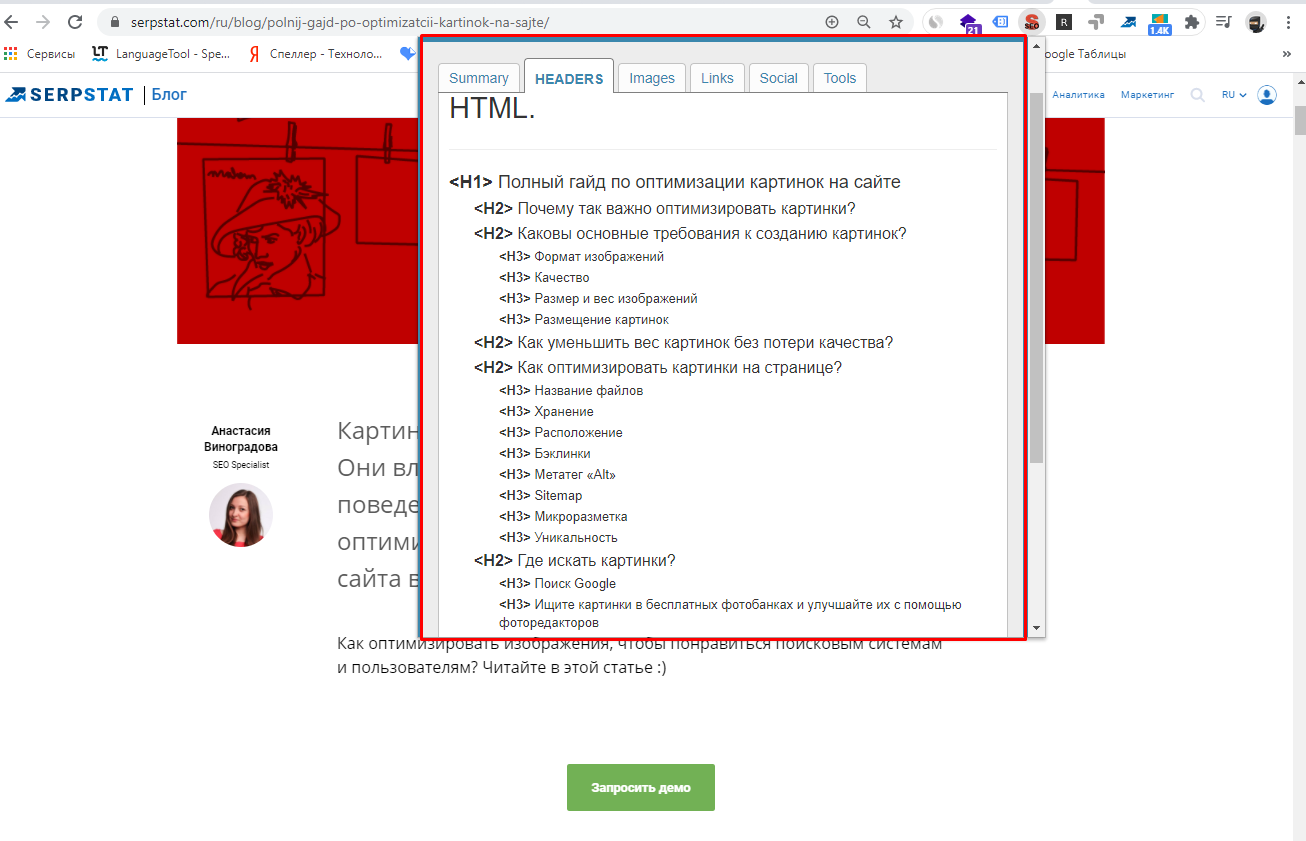 Альтернативный вариант — освоить предметную фотографию. Иногда талант и хорошая камера смартфона творят чудеса.
Альтернативный вариант — освоить предметную фотографию. Иногда талант и хорошая камера смартфона творят чудеса.
Настал черед дизайна. Самый интересный этап, где вы можете дать волю своему творчеству и создать сайт мечты. Однако, так как это сайт для бизнеса, то при его создании важно помнить о том, что лучшее — враг хорошего, а простые и минималистичные сайты это отличное решение для любого проекта. Если перед началом работы вам хочется узнать больше о цветах о шрифтах, то рекомендуем прочесть о том, как выбрать шрифт для сайта, и какие инструменты использовать для подбора красивых цветовых сочетаний.
Давайте приступим к созданию сайта:
Выберите шаблон: наша библиотека шаблонов для сайтов содержит более 800 стильных и функциональных макетов в различных категориях — например, бизнес, красота или интернет-магазин.
Адаптируйте шаблон под себя: выбор шаблона нисколько не ограничивает ваше творчество.
 Напротив, это база — на ее основе вы можете сделать тот самый сайт, который представляли на этапе идеи и рисовали на этапе создания прототипа. Добавьте подготовленный контент — текст, изображения, видео и ссылки. Вы можете полностью управлять пространством страницы — менять местоположение элементов, их параметры, добавлять, удалять и многое другое.
Напротив, это база — на ее основе вы можете сделать тот самый сайт, который представляли на этапе идеи и рисовали на этапе создания прототипа. Добавьте подготовленный контент — текст, изображения, видео и ссылки. Вы можете полностью управлять пространством страницы — менять местоположение элементов, их параметры, добавлять, удалять и многое другое.
Для вдохновения взгляните на эту подборку ярких и креативных сайтов Wix, созданных предпринимателями, дизайнерами и другими потрясающими пользователями. Гордимся.
Сайт готов, опубликован и теперь нужно, чтобы о нем узнал весь мир. Как это сделать? Ответ — поисковая оптимизация или, иными словами, SEO.
SEO — это важный инструмент, грамотное использование которого поможет стать заметным для поисковых систем и пользователей. Далее мы расскажем, как оптимизировать страницы сайта и что влияет на рейтинг в результатах выдачи
Ключевые слова.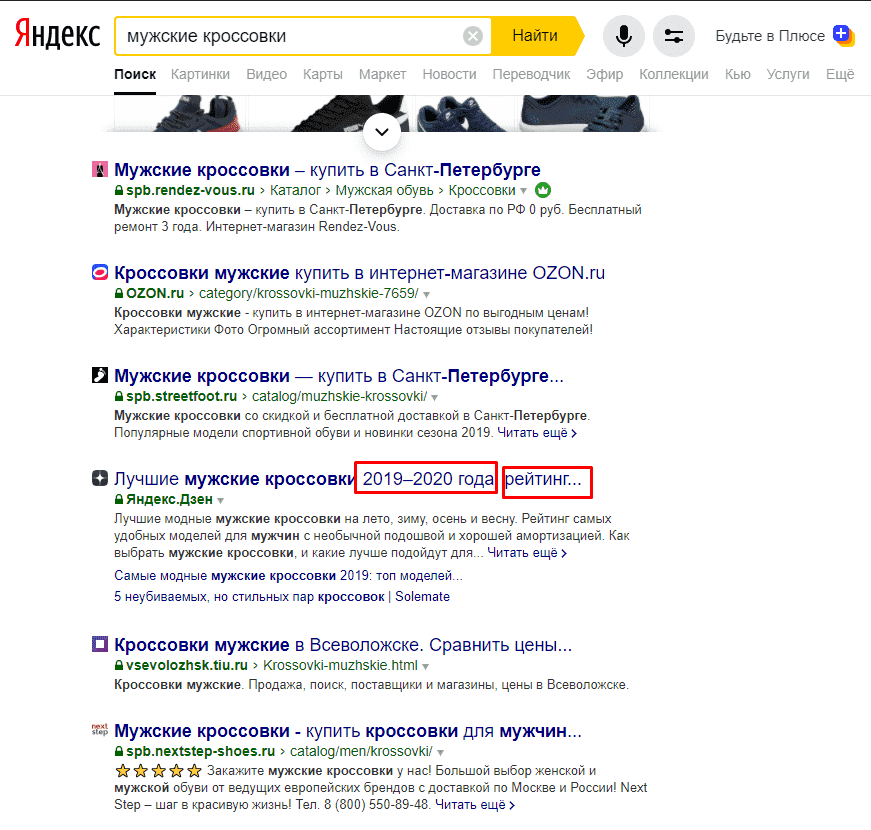
Мета-теги. Они передают название и описание страницы не только пользователям, но и поисковикам. Название страницы также отображается во вкладке браузера, а краткое описание страницы — эта информация попадает в сниппет. Используйте ключевой запрос, по которому хотите попасть в выдачу.
Alt-text.

К каждому изображению, которое вы загружаете на свой веб-сайт добавьте альтернативный текст. Это очень короткий текст, который объясняет поисковым системам, что изображено на картинке.
Теги для заголовков. То есть h2, h3 и h4. При создании сайта вы можете присвоить теги заголовкам странице, что поможет поисковым роботам понять, о чем ваш сайт и поднимет его в выдаче.
Доменное имя. Выбор домена также влияет на то, как поисковики оценивают ваш сайт. Выберите имя, которое соответствует названию вашего бренда. Для большей эффективности и если это уместно, вы можете добавить ключевое слово к своему домену. Подробнее о том, как выбрать доменное имя, мы рассказывали здесь.
Поисковая оптимизация — это непрерывный процесс, который можно улучшать до бесконечности.Для начала, мы рекомендуем использовать инструмент Wix SEO-мастер — последовательный индивидуальный план, с помощью которого вы шаг за шагом пройдете все этапы поисковой оптимизации.
Команда Wix ❤️
Самостоятельное создание сайта с нуля бесплатно: пошаговая инструкция
В эпоху растущего использования интернета бизнес без сайта практически не существует. Для владельца малого бизнеса с ограниченными техническими навыками самостоятельное создание сайта может казаться пугающей затеей.
Безусловно, всегда можно обратиться за помощью к экспертам, но это будет довольно дорого и займёт уйму времени. Если бюджет ограничен, а бизнес только на старте, хорошая новость заключается в том, что пока предприниматель готов засучить рукава и приступить к работе, создание собственной веб-страницы — вполне выполнимая задача.
В этой пошаговой инструкции расскажем, как создать свою страницу в Интернете, что при этом следует учитывать, а также поговорим про различные конструкторы веб-сайтов, программные инструменты и CMS, которые будут использоваться в работе.
Взвешенное решение: что нужно для самостоятельного создания сайта
Если решили сделать сайт своими силами, взвесьте все “за” и “против”. Достаточно ли времени, есть ли технические возможности, хватит ли терпения? Даже если на всё вышеперечисленное ответ “да”, не лучше ли использовать свои ресурсы, чтобы сосредоточиться на других аспектах бизнеса?
Перед тем как создать интернет-проект самостоятельно, узнайте мнение нескольких профессионалов. Консультация поможет понять, насколько осуществимы идеи, возможно, специалисты предложат более оптимальное решение, которое можно применить на каком-либо этапе самостоятельной разработки сайта. Это не промышленный шпионаж, просто мнение со стороны. Вот здесь можно получить бесплатную консультацию по разработке сайтов.
Итак, работа начинается с теории. Интернет-маркетинг — один из многих маркетинговых каналов, которые можно использовать, чтобы общаться с целевой аудиторией, укреплять позиционирование бренда, расширять клиентскую базу, увеличивать продажи. Веб-ресурс — центр стратегии цифрового маркетинга, которая, если всё сделано правильно, будет хорошо работать на благо бизнеса.
Веб-ресурс — центр стратегии цифрового маркетинга, которая, если всё сделано правильно, будет хорошо работать на благо бизнеса.
Приступая к этому увлекательному, полезному путешествию “самостоятельное создание сайта”, необходимо принять во внимание несколько ключевых моментов:
- Цель создания сайта. Это может быть платформа электронной коммерции, способная принимать заказы, обрабатывать платежи. Можно просто публиковать статьи или новости, делая их общедоступными. Создание интернет-страницы без предварительного определения её цели — частая ошибка многих людей, особенно тех, кто делает сайт своими силами.
- Целевая аудитория. Знание своей аудитории жизненно важно для создания привлекательного для неё веб-ресурса. Контент должен соответствовать желаниям или потребностям пользователей, отвечать на запросы, которые люди используют для поиска продукта или услуги. Достижение всего этого требует тщательного изучения рынка.
- Мобильность. Всё больше людей просматривают интернет с помощью своих мобильных устройств, даже Google включил индексирование с ориентацией на гаджеты, чтобы обеспечить пользователям наилучшие возможности просмотра веб-страниц.

Изучите разницу между мобильными и адаптивными сайтами. Первые — специально разработаны для мобильных устройств. Вторые — создаются для нескольких типов гаджетов, их макет автоматически настраивается, хорошо отображаясь на экране любого размера. Для новых бизнес-страниц адаптивный дизайн — оптимальный первый шаг. Приложение всегда можно создать позже, если в этом будет необходимость.
- Поисковая оптимизация (SEO) и другие методы маркетинга. Знание того, как создать веб-страницу, не гарантирует, что клиенты сразу устремятся за покупками или загрузкой контента. Маркетинг будет играть большую роль, особенно вначале. Только не ждите мгновенных результатов. Для более эффективного продвижения понадобится сочетание маркетинговых инструментов, таких как SEO, продвижение в социальных сетях, реклама с оплатой за клик, ретаргетинг, ответы на вопросы, создание интересного контента и т.д.
- Активность. Наличие веб-сайта — это половина дела, дальше надо не дать ему застояться.
 Чтобы ресурс поддерживал хорошую репутацию в поисковых системах и среди целевой аудитории, жизненно важно поддерживать его активность, постоянно добавляя свежий контент, который будет полезен как существующим, так и потенциальным клиентам. Это требует приверженности, не говоря уже о времени, энергии и других ресурсах.
Чтобы ресурс поддерживал хорошую репутацию в поисковых системах и среди целевой аудитории, жизненно важно поддерживать его активность, постоянно добавляя свежий контент, который будет полезен как существующим, так и потенциальным клиентам. Это требует приверженности, не говоря уже о времени, энергии и других ресурсах.
Изучаем техническую сторону создания сайта
Если энтузиазм ещё не пропал, пора приступать к созданию сайта. И первое, с чего надо начать, — выбрать доменное имя. После того как определите название своего ресурса, следующим шагом будет его регистрация. Регистрация позволяет зарезервировать выбранное имя для исключительного использования на определённый период. Чтобы веб-сайт начал работать, его могла просматривать целевая аудитория, нужен провайдер веб-хостинга, который размещает и хранит интернет-страницу на своих серверах.
Теперь точно все подготовительные работы позади, время приступить к творчеству. Определите, как будете создавать сайт, есть несколько вариантов, выбор которых будет зависеть от имеющихся навыков:
- Новичок.
 Если возникает вопрос о том, что нужно для создания сайта самостоятельно, — это повод использовать удобные для новичков конструкторы, такие как Wix, uKit, Nethouse, UMI и масса других.
Если возникает вопрос о том, что нужно для создания сайта самостоятельно, — это повод использовать удобные для новичков конструкторы, такие как Wix, uKit, Nethouse, UMI и масса других. - Средний уровень. Когда есть адекватные веб-навыки, минимальный опыт программирования, можно работать на WordPress или использовать другие CMS промежуточного уровня, такие как Drupal или Joomla.
- Продвинутый. Подойдёт тем, чьи высокие навыки программирования позволяют написать код с нуля.
Рассмотрим каждый уровень подробнее, начнём с уровня “новичок”. Но перед этим можно подробнее ознакомиться с этапами создания сайта.
Как работать в конструкторе сайтов
Удивительное дело — одни люди создали сайт, чтобы другие люди, не владеющие специальными знаниями и навыками, создавали на нём свои сайты. Это и есть суть конструкторов. Их на рынке довольно много, стоит остановиться на самых популярных, интуитивно понятных платформах:
- Nethouse — российский проект, в котором любой желающий может создать как сайт-визитку, так и полноценный интернет-магазин.
 Широкий функционал, простота использования, а также отзывчивая техническая поддержка, сделали эту платформу очень популярной.
Широкий функционал, простота использования, а также отзывчивая техническая поддержка, сделали эту платформу очень популярной. - uKit — крупный игрок, завоевавший любовь пользователей современным интерфейсом панели администратора, многофункциональностью, возможностью создавать адаптивные сайты с современным дизайном без кодинга. Доступны модули с базовыми SEO-настройками, аналитикой и др.
- Wix — удобный конструктор, который позволяет любому создавать потрясающие профессиональные веб-сайты независимо от их уровня подготовки. С Wix не нужно трогать строку кода, что делает его платформой выбора для многих владельцев бизнеса и даже профессионалов.
- uCoz — платформа с универсальным функционалом. Мощный инструмент для создания сайтов любой степени сложности, прост в использовании, предлагает ряд настроек, параметров сборки и интеграции.
Каждый конструктор имеет набор готовых шаблонов сайтов, организованных по отраслям. У большинства платформ есть дополнительные приложения, среди которых можно найти надстройки для расширения возможностей сайта, включая формы, календари, планировщик, счётчик посещений, приложения для бронирования, Google и Яндекс аналитика, инструменты электронного маркетинга. Часто такие опции доступны на платных тарифах.
Часто такие опции доступны на платных тарифах.
Помимо прочего, конструкторы размещают сайт на своих серверах и поддоменах, поэтому можно поэкспериментировать с дизайном до покупки собственного доменного имени.
Главные недостатки платформ — реклама на бесплатных тарифах, ограниченная интеграция с некоторыми сторонними сервисами.
Как создать сайт самостоятельно в конструкторе Nethouse: пошаговая инструкция
Для наглядного примера создадим сайт на Nethouse. Сначала регистрируем аккаунт. В открывшейся панели администратора кликаем на кнопку “Добавить”.
1. Придумайте имя сайта, затем нажмите “Создать сайт”. Откроется админка, где надо выбрать один из готовых шаблонов (дизайнов), который подходит по виду деятельности или назначению (визитка, лендинг, интернет-магазин). Найдя нужный, нажмите “Редактировать” — сразу попадёте в простой и понятный конструктор.
2. Теперь творческий процесс. Каждая страница разбита на тематические блоки. Меняйте элементы, дизайн, добавляйте новую структуру. Используйте для работы инструменты, которые увидите в разных частях экрана.
Меняйте элементы, дизайн, добавляйте новую структуру. Используйте для работы инструменты, которые увидите в разных частях экрана.
Чтобы видеть промежуточный результат работы, воспользуйтесь функцией “Предпросмотр”. Шаблоны здесь адаптивные, поэтому страницы отлично будут отображаться на любых устройствах. Конструктор позволяет добавлять: изображения, фавикон, кнопки, заполнять тайтл, дескрипшн, активировать счётчики и аналитику, а также страницы с авторским контентом.
3. Когда закончите работать со структурой, дизайном и контентом, если результат устраивает, кликните на кнопку “Опубликовать”, чтобы сайт могли видеть все пользователи сети.
Естественно, публикация — только начало долгого пути поиска идеала, а также развития ресурса. Вот так, не зная языка программирования, можно за пару часов самостоятельно создать сайт.
Веб-сайт на CMS
Порядок создания сайта самостоятельно с использованием систем управления контентом (CMS) кажется сложным, но только на первый взгляд.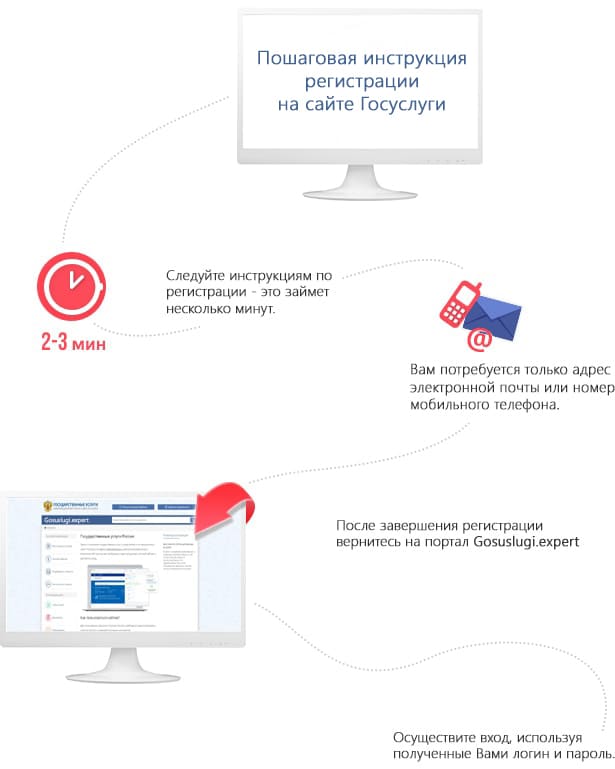 Сегодня движков на рынке много, есть бесплатные и платные. Каждый из них имеет ряд преимуществ и недостатков, выбор конкретной системы зависит от целей и задач будущего сайта. Самые популярные бесплатные CMS:
Сегодня движков на рынке много, есть бесплатные и платные. Каждый из них имеет ряд преимуществ и недостатков, выбор конкретной системы зависит от целей и задач будущего сайта. Самые популярные бесплатные CMS:
- WordPress — одно из универсальных решений, подходит для создания любых типов страниц: от лендинга, визитки, корпоративного многостраничника до внушительных размеров интернет-магазина или форума.
- Joomla — не менее популярная система, на которой работают множество сайтов мелких и крупных организаций, площадки электронной коммерции.
- OpenCart — узкоспециализированный движок, на котором разрабатывают в основном интернет-магазины. Несмотря на кажущуюся простоту, довольно сложный в освоении, если нет хотя бы минимальных знаний PHP-программирования.
- Drupal — CMS, которая не сдаёт своих позиций уже много лет. А всё потому, что с ней легко работать, создавая портфолио, блоги и любые другие многостраничные сайты, не вникая в код.
- phpBB — движок, на котором часто разрабатывают форумы.

Платные CMS: «1С-Битрикс», UMI.CMS, osCommerce и др.
Создание сайта начинается с покупки доменного имени и хостинга. У многих провайдеров в панели управления хостинга есть возможность установки большинства бесплатных CMS. Но пользователю придётся самостоятельно создавать базу данных и подключать её к движку.
Поскольку в системах управления контентом есть прямой доступ к файлам сайта, что даёт возможность править шаблоны, страницы и модули, базовые навыки работы с HTML и CSS просто необходимы.
Трудно сказать, какая CMS лучше, стоит выбирать движок под конкретные задачи, чтобы понимать, какой функционал нужен. Интерфейсы CMS-систем разные, поэтому общих инструкций по работе в них нет, с каждой надо разбираться персонально.
Инструкция по самостоятельному созданию сайтов на WordPress
youtube.com/embed/O1DcZunyoFo?feature=oembed» frameborder=»0″ allow=»accelerometer; autoplay; clipboard-write; encrypted-media; gyroscope; picture-in-picture» allowfullscreen=»»/>
Что делает WordPress популярной платформой? Её относительно легко использовать. И с таким количеством доступных тем, плагинов, интеграций можно делать практически всё: интернет-магазин, блог, портфолио, сайт фотографа, сервисный бизнес и т. д.
Установите WordPress. Хостинг-провайдеры обычно включают в себя функцию установки WP в один клик. У некоторых он даже предустановлен.
- Ознакомьтесь с панелью управления, куда будете загружать изображения, создавать, редактировать страницы и сообщения в блогах, управлять комментариями, настраивать внешний вид сайта, добавлять плагины или виджеты.
- Установите любую тему WordPress.
- Установите плагины, такие как Yoast для оптимизации SEO, WPForms для создания контактных форм, MonsterInsights или Google Analytics для анализа веб-данных, Mailchimp для создания списка адресов электронной почты и т.
 д.
д.
- Добавьте контент, например, страницы, сообщения в блог.
- Опубликуйте новый сайт.
Существует разница между конструкторами веб-сайтов и системами управления контентом. Конструкторы предоставляют все инструменты, необходимые для создания интернет-сайта, но без возможности изменения кода. Программные решения CMS, такие как WordPress, позволяют пользователям создавать, изменять и управлять не только контентом, но и кодом.
Если нет собственного опыта по работе с WordPress, но уже есть понимание, что хочется с ним работать, то обратите внимание на этот курс: Как сделать качественный продающий сайт на WordPress за 40 часов.
Создание HTML-сайта
HTML-сайт — пример уникальной страницы, создание которой пройдёт полностью самостоятельно, при условии, что автор знает основы веб-дизайна и языки программирования. Самописные веб-страницы имеют почти безграничные возможности, они часто создаются для бизнеса, их легко масштабировать, оптимизировать, ими просто управлять.
Поскольку исходный код таких сайтов открыт, их структуру, дизайн, наполнение можно менять сколько угодно раз.
Язык гипертекстовой разметки (HTML) — базовая структура веб-страниц или приложений, делающая контент “читаемым” для браузеров. Он состоит из открывающихся и закрывающихся тегов, расположенных в определённой последовательности.
При создании самописного сайта ещё используют CSS, каскадные таблицы стилей, они и определяют внешний вид страниц, блоков и даже кнопок. Открытый код базируется на языке PHP, который может интегрироваться в HTML. Но творческий процесс начинается с создания дизайн-макета будущего ресурса.
Примерный алгоритм создания самописной страницы
- Начните с настройки локальной рабочей среды. Она нужна для создания и организации исходников. Можно работать на своём компьютере, используя специальный софт — IDE (интегрированную среду разработки).
- В графическом редакторе отрисуйте дизайн страниц, составьте структурный план сайта.

- Используя HTML и CSS, кодифицируйте дизайн.
- Сделайте шаблон динамическим с помощью JavaScript и / или jQuery.
- С помощью FTP-клиента загрузите локальные файлы на сервер (на хостинг).
Сейчас есть сервисы онлайн-прототипирования, где можно отрисовывать структуру, дизайн сайта, которая сразу “превращается” в код. Если их освоить, можно создавать уникальные HTML-сайты с открытым кодом, не владея веб-языками.
Что делать после публикации онлайн-проекта
Используя пошаговые инструкции, создать сайт самостоятельно — несложная задача, но это только начало жизни проекта. Ещё перед публикацией протестируйте веб-страничку в различных браузерах, на разных типах устройств, чтобы убедиться, что всё работает правильно. Тестирование — не очень увлекательный процесс, но он лучше, чем поток жалоб от клиентов.
Вносите коррективы с учётом аналитики, конкуренции и меняющихся тенденций. Продолжайте улучшать свой веб-сайт и добавлять новый контент, чтобы обеспечить максимальное удобство для клиентов. Нельзя забывать о продвижении своего проекта.
Нельзя забывать о продвижении своего проекта.
Распространяйте информацию через свои учетные записи в социальных сетях, собирайте адреса электронной почты, запускайте платную рекламу. Включите свой URL-адрес как в физические, так и в цифровые маркетинговые материалы. Используйте методы поисковой оптимизации или SEO, чтобы подняться в топ поисковой выдачи.
Создание сайта самостоятельно бесплатно с нуля сейчас под силу любому желающему, независимо от уровня его технической подготовки. Определитесь с целями, задачами проекта, выбирайте подходящий инструмент и расскажите о себе или своём бизнесе другим людям.
Как создать сайт самому – пошаговая инструкция
На чтение 9 мин.
Как бы ни были популярны, просты и выгодны различные конструкторы сайтов, всё же гораздо приятнее, когда у вас есть уникальный, свой собственный сайт, на отдельном домене, отдельном хостинге и полностью отвечающий вашим требованиям.
Смотрите как заработать на удаленке в долларах США 👇.
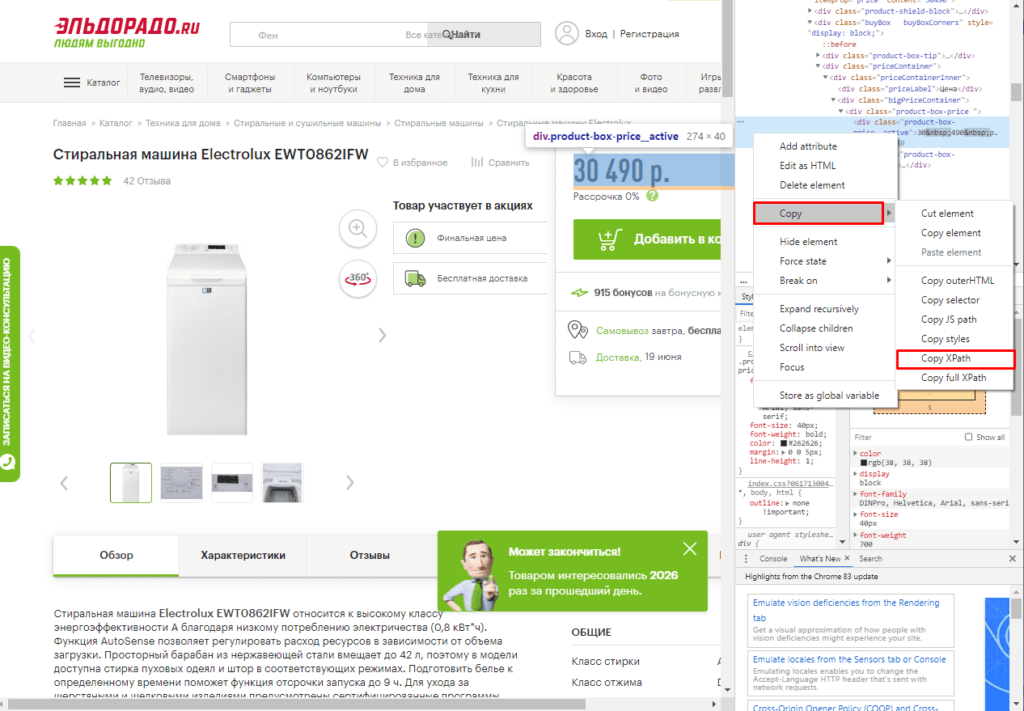 ……………………………………………Заработок на удаленке Доллары из США…………………………………………
……………………………………………Заработок на удаленке Доллары из США…………………………………………Но, не будем углубляться в преимущества своего сайта, если вы уже попали на эту страницу, то вы явно знаете, чем вам нужно. Перейдем сразу к делу.
План работ или что вам необходимо вначале
Здесь сразу оговорюсь, что я не хотел бы рассматривать выбор тематики сайта, ведь таких статей полным полно. Выбор тематики сайта – это шаг номер ноль. Если вы уже решили создать сайт самому, то с тематикой определились или у вас есть конкретная цель: сделать сайт визитку для вашего бизнеса, или интернет-магазин, или сервис по предоставлению каких-либо услуг онлайн (если вы хотите, например, работать психологом удаленно, или проводить онлайн юридические консультации)
Поэтому давайте определяться с более конкретными и техническими вопросами.
Итак,
как создать сайт самому, пошаговая инструкция:Выбрать домен
Выбрать хостинг
Определиться с дизайном и внешним видом сайта
«Разработать сайта» (почему в кавычках объясню позже)
Наполнить сайт контентом
Оптимизировать сайт под поисковые системы.

Заниматься продвижением сайта
Домен
Чуть ли не самая главная задача – это выбор домена.
Если вы не занимаетесь веб-разработкой, не регистрируете по 2 сайта в неделю, то скорее всего ваш сайт будет для вас как ребенок и носиться вы с ним будете также.
Названия, созвучные с тематикой сайта и хорошо запоминающиеся отлично влияют на продвижение. Ваш домен – это ваш бренд, наравне с названием вашей фирмы или магазина (если вы делаете сайт под бизнес).
Я также нередко замечаю, что очень отрицательно реагирую на названия, которые мне не нравятся, не созвучные либо сильно сложные. Конечно, если я попадаю на такой сайт и на нем есть интересующая меня информация – я ее прочту, но на сайт заходить буду крайне редко, лучше пойду на другой.
Поэтому — как вы лодку назовете, так она и поплывет.
Хостинг
Конечно, необходимо брать хороший хостинг. Но цена за хостинг варьируется от 2$ до сотен и даже тысяч долларов в месяц. На первых порах не стоит оценивать хостинг с точки зрения потенциального количества посетителей, как делают новички. В первую очередь, нужно оценивать сложность самого сайта. Если у вас сайт визитка на вордпрессе, можете брать самый простой, но имея онлайн магазин с сотнями товаров, даже без посетителей, я бы предложил выбрать VPS-сервер.
На первых порах не стоит оценивать хостинг с точки зрения потенциального количества посетителей, как делают новички. В первую очередь, нужно оценивать сложность самого сайта. Если у вас сайт визитка на вордпрессе, можете брать самый простой, но имея онлайн магазин с сотнями товаров, даже без посетителей, я бы предложил выбрать VPS-сервер.
Дизайн или внешний вид сайта
А вот здесь уже начинается интересное. Если вы решили создать сайт самостоятельно и у вас нет знакомых дизайнеров, остается одно – искать конкурентов в вашей тематике. С этим поможет Google и Яндекс.
Ваша основные цели этого действия следующие:- Необходимо определить основную концепцию, в которой сделаны сайты. Например, есть ли у ваших конкурентов обратная связь, комментарии к страницам, есть ли социальные кнопки и так далее. Это необходимо, чтобы в дальнейшем определить точные требования к вашему сайту.
- Определить в каком стиле сделаны большинство сайтов.
 Если вы занимаетесь продажей металла, вряд ли вам стоит размещать на сайте фотографии цветов и делать фон в пастельных тонах. А если наоборот – занимаетесь хендмейдом, то вам не нужно темных, бордовых, темносиних и прочих тяжелых цветов.
Если вы занимаетесь продажей металла, вряд ли вам стоит размещать на сайте фотографии цветов и делать фон в пастельных тонах. А если наоборот – занимаетесь хендмейдом, то вам не нужно темных, бордовых, темносиних и прочих тяжелых цветов. - Определить, как расположены элементы на сайте. Где находится меню, где находится боковая панель (слева или справа или ее вообще нет) и так далее.
- Определить индивидуальные особенности вашей сферы. Если вы занимаетесь финансами, к примеру, то неплохо было бы на сайте выводить курс валют.
После того, как вы изучите сайты конкурентов, определитесь с тем, каким бы вы хотели видеть ваш сайт, вам необходимо записать или запомнить и хорошо отложить в памяти все требования. А затем переходить к так называемой «разработке сайта».
«Разработка сайта»
Этот термин я взял в кавычки, поскольку никакой разработкой заниматься вам не придется. Это давным давно сделали уже за вас.
Это давным давно сделали уже за вас.
Сперва небольшое вступление о ценах, которые вы, скорее всего, знаете: Дизайн сайта стоит в пределах 300-700 долларов (посредственный дизайн, более профессиональный может стоить несколько тысяч).
Техническая разработка – 500-1500$ (также посредственный сайт)
Многие компании предлагают сайты за 100-200 долларов. Я бы не советовал к ним обращаться, так как сайты такого уровня за пару дней тренировки вы сможете делать пачками.
Но поскольку мы здесь разбираем, как создать сайт самому, то обойдемся от сторонней помощи.
Итак, лирическое отступление закончилось. После того, как вы определили, каким вы хотите видеть свой сайт, вам необходим сам этот сайт.
Во-первых, стоит обратить внимание на CMS WordPress. Если вы планируете несложный сайт или просто интернет магазин с блогом – стоит брать ее. Она подойдет практически полностью.
А во-вторых, вам необходим шаблон сайта и здесь нам на помощь приходят популярные ныне сервисы продажи шаблонов для сайтов различных CMS-систем.
Я всегда пользуюсь этим сервисом:
Очень простой в управлении с отличной навигацией и огромный количеством шаблонов. Есть еще templatemonster, но о нем многого не скажу, так как не пользовался, но многие хвалят.
Шаблоны на этих сервисах платные, но их стоимость не превышает зачастую 50$. Некоторые особо сложные и многофункциональные могут стоить дороже, но всё зависит от ваших целей.
Новый подход в удаленном заработке 👇…………………………………………….Заработок на удаленке Доллары из США…………………………………………
Вы можете найти бесплатные шаблоны для своего сайта, но я бы советовал не пожалеть денег на хороший шаблон.
И вот почему:- Вы защищены самим сервисом и в случае чего можете пожаловаться
- У вас есть техподдержка от создателей шаблона, а это значит, что вам помогут его настроить.
Хотя сложностей с настройкой быть не должно. Разобраться со всем можно за день, максимум два.
Разобраться со всем можно за день, максимум два.
После покупки шаблона, домена и хостинга, вам необходимо скачать WordPress и установить на хостинг. Сделать это не сложно, а инструкцию найти можно на сайте системы. После этого, необходимо установить и активировать шаблон, что также будет описано в документации шаблона.
Наполнение сайта контентом
Эта задача не должна быть для вас сложной, поскольку, если вы знаете, зачем и какой вам нужен сайт, то сможете его и наполнить. Ведь сайты создаются, чтобы донести что-либо до посетителей, либо привлечь клиентов и кроме вас с этой задачей мало кто справится.
Но, с целью оптимизации и развития сайта вам необходимо много контента. Лучше всего, завести корпоративный блог и регулярно его наполнять. Но если с основными страницами всё понятно – о компании, продуктах, контакты и тому подобные стандартные страницы. Их можно заполнить один раз и забыть, то как быть с блогом компании?
Здесь вам на помощь придут биржи копирайтинга, где вы можете приобрести любые статьи, или заказать их на заказ под вашу тематику.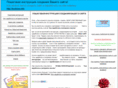
Стоимость зачастую начинается от 2$ за статью.
Оптимизация сайта под поисковые системы
Я включил этот пункт сюда как памятку. В этой статье я не буду подробно описывать оптимизацию сайта, хотя ее стоит делать, а просто дам пару советов.
Первый момент — чтобы поисковые системы лучше видели ваш сайт и приводили целевых клиентов, вам необходимо сказать, какие ключевые слова соответствуют вашему сайту. Для этого вам необходимо определить семантическое ядро – 10-15 слов или словосочетаний.
Второй момент – после определение семантического ядра, его ключевые слова необходимо использовать на страницах вашего сайта. Желательно не более 1-2 на одну страницу. Употреблять их можно несколько раз, но не постоянно.
Продвижение сайта
Создать сайт самому не так сложно, как продвигать, ведь создание – это разовый процесс, а продвижение – постоянный. Как и прошлый пункт, останавливаться подробно не буду, т. к. опишу это подробнее в последующих статьях.
к. опишу это подробнее в последующих статьях.
Профессиональное продвижение сайта не имеет особых секретов или сложностей, но может быть довольно муторным занятием для новичка, поэтому на этапе создания сайта вам следует знать только, что сайт необходимо продвигать руками, без помощи каких-либо бирж, оптимизаторов и прочих сеошников.
Что это значит:регистрация в каталогах сайтов,
регистрация в каталогах предприятий,
создание групп и аккаунтов в социальных сетях под ваш сайт или его тематику,
размещение объявлений с услугами вашего сайта или с вашими товарами на досках объявлений,
ответы на форумах и в сервисах вопросов-ответов (конечно, если вам есть что ответить),
отвечать в блогах
проявлять активность в социальных сетях – в группах и комментариях.
Профессиональные сеошники могут делать это автоматически, есть такой софт, который это позволяет. Но вам на первых порах главное не переборщить и, к тому же, если вы хотите быстрых клиентов, то сео не для вам.
Но вам на первых порах главное не переборщить и, к тому же, если вы хотите быстрых клиентов, то сео не для вам.
Безусловно – сео это чуть ли не самый важный вид продвижения, но если у вас нет времени ждать, есть немного денег и есть желание попробовать, то стоит обратить внимание хотя бы на контекстную рекламу.
В любом случае на этом этапе вы уже должны иметь готовый сайт, который будет полноценно работать.
Сколько это всё будет стоить
Создание сайта самостоятельно в любом случае будет дешевле, нежели заказывать у кого-либо, давайте подсчитаем, во сколько нам это обойдется
Домен – зависит от доменной зоны, но возьмем самую популярную «.com» — 8$.
Хостинг – возьмем из расчета, что делаем небольшой сайт визитку – 3$/мес, минимальный платеж обычно 3 месяца, то есть – 9$.
Шаблон – представим, что вы захотели многофункциональный шаблон за 49$.
Наполнение сайта – основные 5 страниц вам придется заполнить самостоятельно, но чтобы блог не пустовал, его нужно заказать у фрилансеров, статей 15 по 2$ = 30$.
Итого:
8+9+49+30 = 96$
Или, если вы возьмете бесплатный шаблон и напишите статьи самостоятельно (или вовсе от них откажетесь):
8+9 = 16$
Как видите, цены довольно приятные. К тому же, после того, как вы обратитесь в пару тройку студий, с посредственным портфолио, который озвучат вам цены в районе 500-1500 долларов, а затем пробежитесь по превосходным шаблонам на Themeforest, вы просто не сможете устоять, чтобы не купить один из них и не создать сайт самому с этой пошаговой инструкцией.
Смотрите как заработать на удаленке в долларах США 👇…………………………………………….Заработок на удаленке Доллары из США…………………………………………
Пошаговая инструкция создания сайта с нуля для чайников
Всем доброго дня! Никого из моих знакомых не интересовало, как я зарабатываю в интернете и сколько, до тех пор, пока мой заработок не превысил n-ую сумму.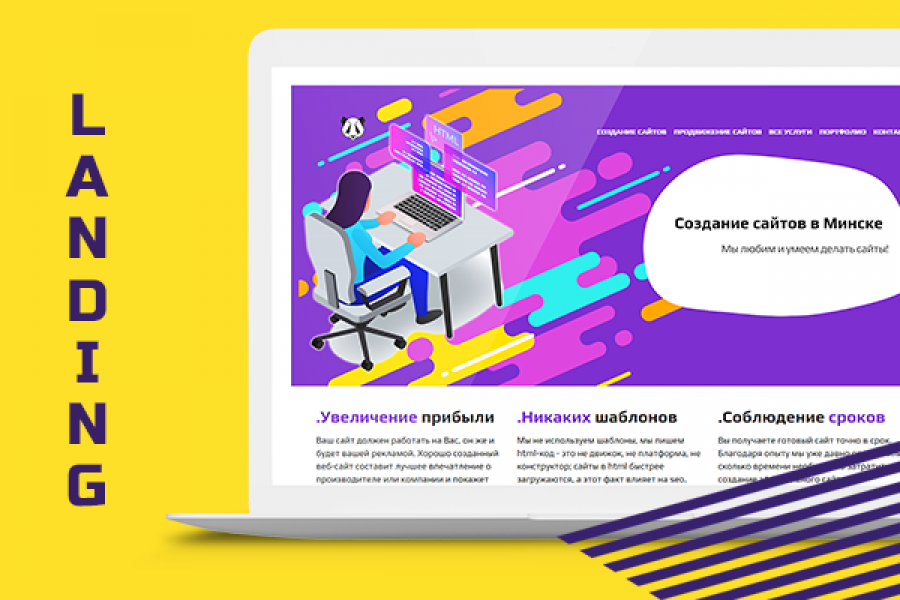
Наташа, научи создавать сайты. А у меня получится? Я тоже хочу работать дома. Как создать сайт с нуля и начать зарабатывать удаленно? Ты молодец!
Подобные фразы я слышу чаще и чаще. Мне приятно помочь и подсказать, но свободного времени для обучения даже самых близких мне друзей, к большому сожалению, нет.
Эту статью от первого лица я решила написать не только для себя (удобно иметь под рукой шпаргалку), но и для тех, кому очень хочется заглянуть за кулисы огромного интернета. Для тех, кто в чем-то преуспел, но не имеет возможности передать свои знания широкому кругу читателей. Для тех, кому необходимо научиться работать из любой точки мира.
Ниже вы прочитаете и посмотрите на скриншотах, как я шаг за шагом создавала сайт. Вы без труда сможете повторить мои действия и создать за 3-4 дня собственный интернет-ресурс на уникальном домене.
Если возникнут дополнительные вопросы, вы легко найдете ответы в сети. Только пожалуйста, всегда обращайте внимание на дату публикации. Несколько полезных ссылок на свои ранее опубликованные статьи я прописала ниже, там информация не устарела.
Несколько полезных ссылок на свои ранее опубликованные статьи я прописала ниже, там информация не устарела.
Я не стала писать про файл robots.txt, так как мало что сама в нем понимаю. Можете пока оставить файл так, как он сформировался при создании сайта через CMS, а можно скопировать содержимое файла у меня, изменив доменное имя на свое — https://sovet-podarok.ru/robots.txt.
Какой хостинг лучше выбрать для сайта на wordpress?
Я уже давно не задаю вопрос, какой хостинг выбрать для нового сайта. Я работаю и зарабатываю в сети четвертый год. И это мой единственный источник дохода.
Сегодня я могу с уверенностью сказать, что самый лучший хостинг Бегет. На нем уже живут три моих сайта. Я создаю четвертый на одном и том же хостинге.
Негативные отзывы пишут конкуренты. Все мои знакомые вебмастера не променяют его ни на какой другой. К тому же на Бегет можно купить доменное имя для сайта, а значит управлять и оплачивать услуги не выходя из своего личного кабинета. Это очень удобно. Согласитесь?
Это очень удобно. Согласитесь?
Процесс регистрации прост. Выбираю самый дешевый тариф Blog. И продолжаю регистрацию как физическое лицо.
Заполняю необходимые регистрационные данные.
На указанный почтовый адрес пришло письмо с данными для входа в личный кабинет хостинга.
Внимание! 30 дней с момента регистрации можно бесплатно пользоваться услугами. В процессе тестирования дается возможность оценить качество необходимых услуг.
Сгенерированный логин и пароль сохраняю в надежном месте. Для хранения паролей я пользуюсь сервисом — https://www.lastpass.com/ru
Совершаю вход на хостинг, указав логин и пароль.
Как купить доменное имя для сайта ru?
Первым делом я покупаю доменное имя для нового сайта. Он должен легко читаться, быть свободным и без плохой истории. Я всегда покупаю доменное имя для сайта в зоне ru, так как мой сайт будет для русскоязычной аудитории.
С июня 2018 года Бегет является самостоятельным регистратором доменов, поэтому нет необходимости проходить регистрацию на другом сервисе.
Продлевать и оплачивать услуги за домен и хостинг очень удобно в одном месте.
Где проверить историю домена?
- http://www.nic.ru/whois/
- http://archive.org
- http://yandex.ru и http://google.ru (запрос site:урл_сайта)
- http://ahrefs.com и http://linkpad.ru
- RDS Bar
- Инструменты веб-мастеров Яндекс и Гугл
- Динамика индексации
Я не буду подробно останавливаться на вопросе, как проверить историю домена. При необходимости, вы найдете нужную информацию в сети. Домен я придумала. Перехожу на вкладку «Домены и поддомены».
А затем на вкладку «Регистрация доменов».
Ввожу свой домен. Но перейти на шаг оформления покупки я не могу, так как еще не успела пополнить баланс.
Кликаю по кнопке «Пополнить счет». Выбираю страну «Россия» и перечисляю денежки удобным способом.
Заполняю форму для регистрации домена. Ввожу паспортные данные, указываю номер телефона (обязательно его подтверждаю), а также email.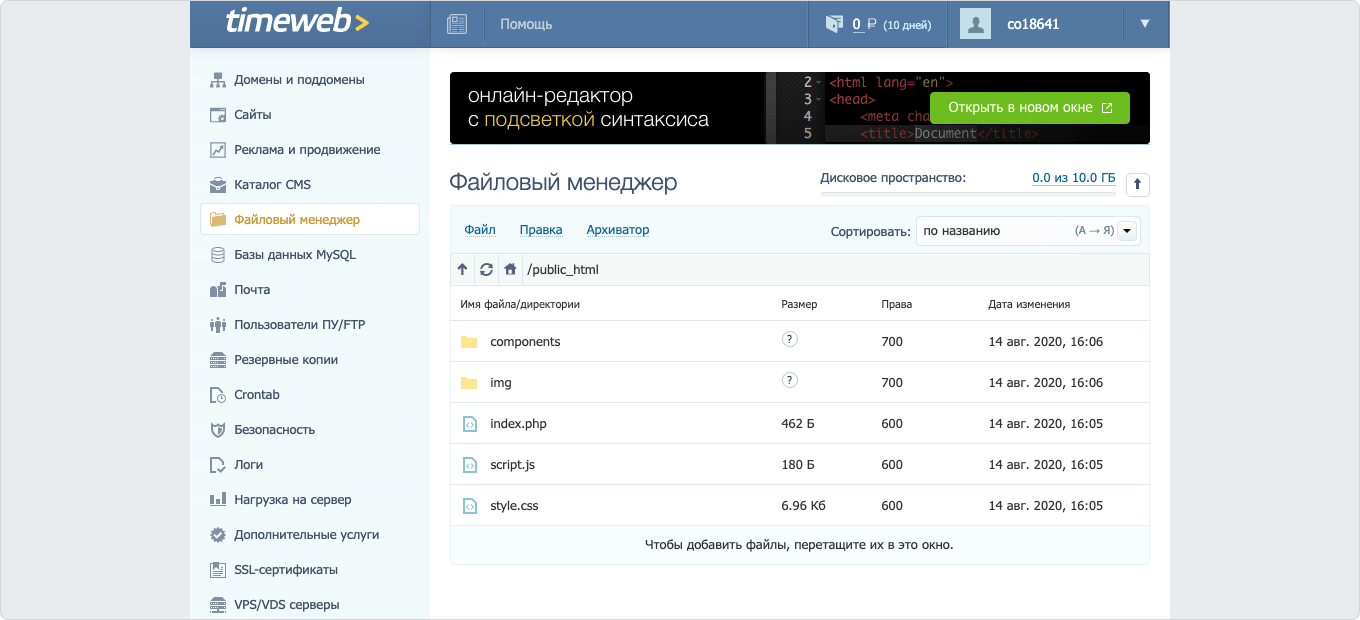
Открывается окно. Здесь написано – Почти все! Осталось установить несколько галочек. Продлевать домен — соглашаюсь, и защитить сайт сертификатом — соглашаюсь.
Заметьте, сертификат устанавливается в течение двух суток. Пока не пропишется сертификат, я создавать сайт не буду. Еще раз внимательно проверяю введенные мною данные. Нажимаю кнопочку — Зарегистрировать.
Заявка на регистрацию домена успешно отправлена.
Прошло ровно 2 дня. Сертификат SSL установлен.
Как создать сайт на wordpress с нуля 2019: новое пошаговое руководство
Если я сейчас перейду во вкладку «Сайты», то увижу два сайта. Один создан автоматически и в названии отображается мой ник, который я указывала при регистрации на хостинге. А второй с именем купленного доменного имени.
Теперь мне надо создать сайт на движке WordPress. Делается это за несколько минут.
Перехожу на вкладку «Установка систем управления».
Выбираю движок WordPress
Задаю логин, например, – brilliantee и пароль — 1jdiJiuyvsh%, указываю настоящую почту администратора, например: fthdarok@gmail. com.
com.
Открываю расширенные настройки. Ввожу имя базы данных и придумываю пароль. Нажимаю кнопку «Установить».
Выскакивает окно-предупреждение, что процесс завершится через несколько минут.
Прошло пару минут. Ввожу свой домен в адресную строку и вижу — движок для сайта установился.
Теперь стоит задача установить плагины, произвести кое-какие настройки, добавить сайт в поисковые системы и т.д. Начинается самое интересное.
Как установить тему на Вордпресс и редактировать ее?
Никогда не соглашусь создавать сайт на бесплатных темах. В одной теме не настроены комментарии, в другой редирект, в третьей нет возможности изменить шрифт и т. д.
Есть проверенные, хорошие, легкие и недорогие темы для сайтов на движке WordPress. Одна из таких тем с микроразметкой, со смайликами, валидная, со встроенными рекламными блоками, называется Root.
Эту тему я давно купила с неограниченной лицензией. Поэтому я смело буду устанавливать на свой новенький сайт проверенную временем тему для сайта.
Поэтому я смело буду устанавливать на свой новенький сайт проверенную временем тему для сайта.
А чтобы перейти в админку, необходимо ввести логин и пароль. Ссылка для входа в панель администратора и регистрационные данные находятся на вкладке «Установка систем управления» — список установленных CMS. Кликаю на значок Вордпресс.
Открывается окно. В нем прописаны все данные, введенные при регистрации.
Копирую адрес панели управления, вставляю ссылку в адресную строку браузера. Открывается окно для ввода логина и пароля от админки. Вхожу в админпанель. Так выглядит сайт изнутри. В консоли я буду проводить очень много времени: писать статьи, редактировать публикации, устанавливать тему, необходимые плагины, рекламные коды.
Прежде чем приступить к настройке сайта, надо установить тему. Тема Root содержит два архива. В одном основная тема, а в другом дочерняя. Удобно установить обе. В этом случае, при обновлении темы, не слетят ваши индивидуальные настройки.
Перехожу по вкладке «Внешний вид» — «Темы».
Кликаю на ссылку — добавить новую — загрузить — выберите файл. Выбираю файл с темой, устанавливаю, активирую.
Если я прямо сейчас перейду на сайт, то увижу надпись: необходимо активировать лицензию в разделе Настройки — Root.
Меня предупредили, что тема не будет работать, пока я не введу лицензионный ключ. Ключ я получила сразу после покупки темы.
Перехожу в настройки темы и ввожу лицензионный ключ в специальное поле. Сохраняю изменения. Основная тема установлена, теперь установлю дочернюю и сделаю ее основной.
Возвращаюсь на вкладку — внешний вид — темы. Загружаю новый архив под названием root_child.zip. Активирую тему.
Теперь все настройки внешнего вида я буду производить в дочерней теме.
Перед тем как настраивать тему, загружать картинки, я прописываю защищенный протокол htpps в настройках, чтобы картинки загружались по защищенному протоколу, и в дальнейшем сайт не выдавал ошибку.
После того, как я вручную дописала букву s, меня выкинуло из админки. Ничего страшного, я ввела логин и пароль еще раз.
Внешний вид.
Очень удобно настраивать внешний вид в данной теме. Каждый блок отвечает за настройку определенной части сайта.
Первый блок Структура.
Позволяет настроить ширину шапки, подвала. А также настроить показ меню на мобильных устройствах.
Второй блок: Блоки и расположение.
Позволяет сделать настройки, благодаря которым сайт станет индивидуальным, непохожим ни на один другой. Шаблон позволяет загрузить картинку с логотипом, изменить шрифт. Есть поля для вставки кодов счетчиков, возможность устанавливать сайдбар справа и слева. Здесь же настраивается внешний вид карточек.
Особенно мне понравилась секция с возможностью добавлять произвольный код между тегами <head>, </body>. Очень удобная функция для «чайников».
Блок Типографика.
Здесь можно устанавливать шрифт, межстрочное пространство.
Свойства сайта.
Здесь я буду загружать подходящую картинку (иконку) в шапку сайта. Пропишу название сайта.
Цвета.
Люблю играть с цветом, особенно когда есть возможность изменять цвет в разных областях.
Фоновое изображение.
Фон для сайта можно выбрать из предложенных вариантов, а можно загрузить свою картинку. Главное, чтобы картинка не была тяжелой.
Меню.
Позволяет настроить отображение меню в разных частях сайта.
Виджеты.
Это еще одна возможность настроить сайдбар. Выводить можно видео, аудио, похожие стать, календарь и т. д.
Главная страница.
Обычно я эти настройки оставляю по умолчанию — показывать последние записи. Но если вы создаете сайт-одностраничник либо есть необходимость привлечь внимание к одной публикации, следует установить на главной статическую страницу.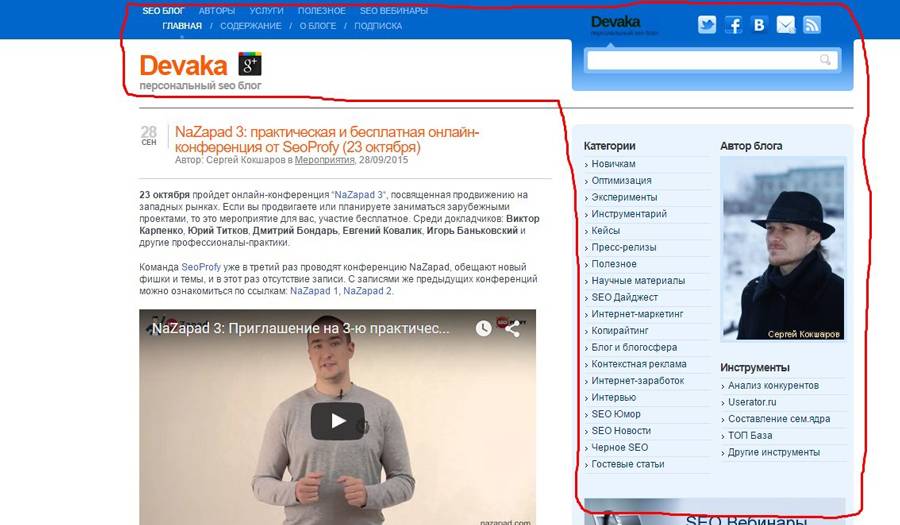
Дополнительные стили.
Никогда не пользовалась этой вкладкой. Этот вид настройки для программистов. А может быть я просто не вникала, за ненадобностью.
Какие плагины нужны для wordpress?
Я начинаю устанавливать необходимые плагины на новенький сайт. Но для начала перехожу в «Настройки» — «Постоянные ссылки», указываю произвольное формирование ссылок (/%postname%.html).
Теперь я перехожу по вкладке «Настройки» — «Медиафайлы». Здесь делаю такие настройки, как на скриншоте, чтобы движок WordPress не плодил дубли картинок.
Yoast SEO
На всех моих сайтах стоит seo-плагин Yoast SEO. Этот плагин считают лучшим, обновляется он очень часто.
Чтобы установить на сайт первый плагин, я перехожу по вкладке «Плагин» — «Добавить новый». Ввожу в поиск название плагина, нахожу его и устанавливаю. Активирую.
Перехожу в раздел настроек «Возможности» и отключаю XML — карту сайта, seo-анализ, анализ удобочитаемости, ключевое содержимое, счетчик текстовых ссылок. Карту сайта я буду выводить с помощью другого плагина Google XML Sitemap, а остальные функции также неважны.
Карту сайта я буду выводить с помощью другого плагина Google XML Sitemap, а остальные функции также неважны.
Изменения сохраняю. Дальше перехожу по вкладке SEO — Отображение в поисковой выдаче — Общие настройки. Прописываю название и мета-описание сайта вручную.
Изменения сохраняю. На вкладке «Типы содержимого» оставляю настройки без изменения.
Во вкладке «Таксономии» отключаю метки, чтобы они не участвовали в результатах поиска. Удаляю префиксы рубрик.
Отключаю и архив автора.
Настройку архивов по дате и все остальное оставляю по умолчанию. Перехожу к настройке другого плагина.
По совету разработчиков темы сделала настройки (смотрите скриншот).
RusToLat.
Плагин RusToLat устанавливают только на новых сайтах. Благодаря работе плагина происходит преобразование кириллических символов в ссылках в латинские. Ссылки будет удобно читать.
Ввожу название плагина в строку поиска и устанавливаю. После активации дополнительные настройки не нужны.
После активации дополнительные настройки не нужны.
Google XML Sitemaps.
Этот плагин нужен, чтобы улучшить индексацию страниц и записей поисковыми роботами. Основные поисковые системы — это Яндекс и Гугл. Чтобы установить этот плагин, я в сео-плагине отключила карту сайта. Теперь Яндекс «ругаться» не будет.
Плагин не требует внесения дополнительных настроек. Нахожу его через форму поиска и активирую.
После активации плагина карта сайта открывается по ссылке — домен/sitemap.xml. Очень скоро я буду добавлять эту ссылку в аддурилку (Яндекс вебмастер) Яндекса и Гугла для ускорения индексации.
WP Super Cache.
Решила я установить и настроить плагин кэширования, но активирую его не сразу. Дождусь, когда посещаемость перевалит за отметку 10000 уникальных посетителей в сутки.
Нахожу плагин, устанавливаю и временно активирую, чтобы произвести необходимые настройки (Настройки — WP Super Cache).
Включать плагин я пока не буду, сделаю это при первой необходимости.
Настройки у меня такие, как на скриншоте.
Настройки сделала, плагин кэширования пока деактивирую, до лучших времен.
Broken Link Checker.
Устанавливаю еще один плагин, который у меня стоит на всех сайтах. Он помогает находить битые ссылки. Пользуюсь я Broken Link Checker редко, поэтому активирую плагин только на время проверки, а потом снова деактивирую. Не всегда хорошо он справляется со своей задачей. А битые ссылки на видеоролики канала ютуб вовсе не находит.
Тем не менее я его ставлю, так как всегда что-то правлю на сайте, а некоторые страницы и вовсе удаляю. Если одна статья ссылалась на удаленную, ссылка становится битой, то есть нерабочей.
Плагин помогает эти ссылочки находить. Перед тем как скачивать версию плагина, я должна убедиться, что он совместим с моей версией движка WordPress. Это важно.
В моем случае плагин «Проверка ссылок» совместим с моей версией. Его я и установлю самым обычным способом.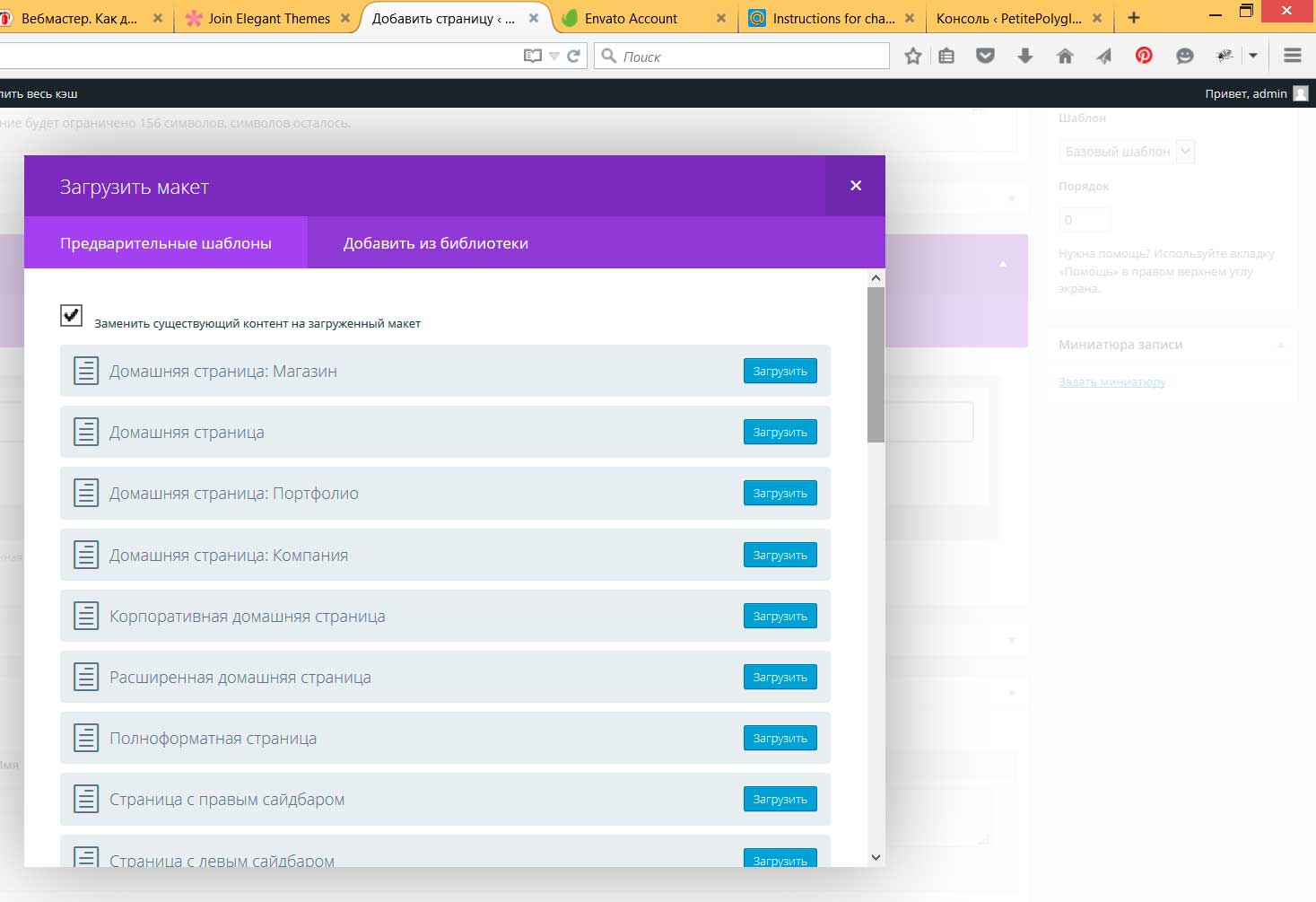
ВП Типограф Лайт.
Не обновлялся WP Typograph Lite уже более 10 лет, но это не мешает ему выполнять функции по форматированию текста, согласно правилам русского языка. Скачиваю плагин с официального сайта — https://ru.wordpress.org/plugins/wp-russian-typograph/.
Перехожу по вкладкам — Плагины — добавить новый — загрузить плагин — выберите файл. Скаченный файл загружаю в админку, устанавливаю, активирую. Распаковывать архив перед установкой не надо.
WP-PostViews.
С помощью этого бесплатного плагина я смогу вывести число просмотров под каждой записью. Устанавливается плагин стандартно. Настраиваю по желанию.
Больше никакие плагины я пока устанавливать не буду. Возможно, когда опубликую 150 статей, дополнительно установлю плагин для турбо-страниц.
Обновляйте WordPress до версии 5.0 с активным плагином Classic Editor.
Как сделать фавикон и разместить на вордпресс?
Фавикон для сайта я сделала моментально на одном сервисе, который позволяет генерировать фавиконки за считанные секунды.
А вот и ссылка — https://pr-cy.ru/favicon/
Загружаю маленькую картинку и ву-а-ля. Фавиконка с моей картинкой автоматически скачалась в папку загрузок. Можно закидывать файл в корневую папку сайта.
Перехожу в настройки: внешний вид темы — настроить — свойства сайта.
Загружаю квадратное изображение с расширением iсo. Если что-то пошло не так, можно зайти в свой аккаунт на хостинге, перейти по вкладке «Файловый менеджер», и загрузить файл в корень папки.
Захожу по адресу https://доменное_имя/favicon.ico. Фавиконка загружается с моего сайта. Отлично!
Политика конфиденциальности и пользовательское соглашение
Создаю первые две страницы. И та и другая должны быть на любом сайте. Однажды мы с коллегами уже писали политику конфиденциальности и пользовательское соглашение, поэтому я решила не усложнять себе жизнь. Скопирую 2 страницы с сайта https://sovet-podarok.ru/, заменю имя сайта, а текст оставлю как есть.
Перехожу по вкладке «Страницы» — «Все страницы» и вижу, что создатели моей темы позаботились, и страницу с политикой уже создали.
Открываю страницу, сношу текст и вставляю свой. Редактирую, прописываю свою контактную информацию (почту я создала на хостинге), сохраняю.
Подобным образом создаю страницу с пользовательским соглашением.
Примеры страниц:
- https://sovet-podarok.ru/politika-konfidencialnosti
- https://sovet-podarok.ru/polzovatelskoe-soglashenie
Обе страницы закрываю от индексации поисковыми роботами. Сохраняю изменения, нажимаю кнопочку «Опубликовать».
Теперь у меня на сайте есть 2 опубликованные статьи. Перехожу по вкладке Внешний вид — Настроить — Блоки и расположение — Подвал. И в специальном поле «Текст под копирайтом» вставляю текст, в котором прописываю ссылки на страницы вместо знаков решетки.
a href=«#»Политика конфиденциальности/a | a href=«#» target=«_blank»>Пользовательское соглашение</a> <pdiv style=«font-size: 10px»Информация на сайте предоставлена для ознакомления, администрация сайта не несет ответственности за использование размещенной на сайте информации/div
Готово! Теперь в подвале сайта появились две ссылки.
Попутно я создала еще две страницы. Первая страница — Обратная связь (я вставила шорткод — contactform), а вторая — Карта сайта для людей (вставила шорткод htmlsitemap).
Обе страницы я добавила в меню, которое отображается в шапке сайта.
Как добавить на сайт счетчик посещений?
Счетчики на сайт добавить очень просто, тем более разработчики темы Root позаботились о нас с вами, и сверстали поля для вставки кода счетчика.
Обычно я устанавливаю 4 счетчика:
- https://www.liveinternet.ru/add
- https://top.mail.ru/add
- https://metrika.yandex.ru/add
- https://analytics.google.com/
Прохожу по ссылкам, регистрирую свой новый сайт и получаю уникальный код.
Счетчики я установила. Осталось добавить новый сайт в Гугл и Яндекс-вебмастер.
После этой процедуры можно создавать первую рубрику и публиковать статьи на сайт.
Как добавить сайт в Яндекс Вебмастер?
Чтобы добавить свой новенький сайт в Яндекс Вебмастер я перехожу по ссылке https://webmaster.yandex.ru/sites/ и нажимаю на плюсик.
Указываю адрес сайта, по которому он будет участвовать в поиске.
Подтверждаю право на сайт с помощью мета-тега.
Копирую код и вставляю его перед закрывающим тегом head в специальное поле, которое можно найти в настройках темы — Блоки и расположение — Коды.
Перехожу в Яндекс Вебмастере на вкладку Индексирование — файлы Sitemap. Открылось поле, в которое я должна вставить ссылку на карту сайта, сформированную плагином.
Ссылка добавилась в очередь на обработку.
Заодно укажу региональность сайта. Перехожу по вкладке — Информация о сайте — Региональность. Указываю, что у моего сайта нет региональной принадлежности.
Как добавить сайт в Гугл Вебмастер
У меня уже есть аккаунт Google, поэтому я смело перехожу по ссылке http://www.google.com/webmasters/tools/. Нажимаю на красную кнопку «Добавить ресурс».
Нажимаю кнопку добавить. Гугл просит подтвердить права на ресурс.
Я подтвердила свои права с помощью метатега точно так же, как и в Яндекс Вебмастере.
Теперь добавлю ссылку на карту сайта.
Нажимаю на кнопочку, в окошке дописываю адрес вручную — sitemap.xml
Как заработать на сайте?
Я надеюсь, что скоро вернусь к теме заработка на сайте, чтобы немного порассуждать на эту тему, а пока просто скажу — если на сайт будут приходить посетители с поисковых или социальных сетей, значит вебмастер будет зарабатывать на рекламе, на пуш-рассылке, на партнерских программах, на размещении чужих статей и баннеров.
Мне основной доход приносит реклама от Google, Яндекс, а также:
]тизерная сеть;
пуш-рассылка.
Небольшой доход идет с партнерских программ сайта ePN, интернет-магазина Алиэкспресс. А также с всплывающего виджета в левом углу Гороскоп, видеорекламы без звука.
Всегда рада ответить на ваши вопросы, задавайте в комментариях. Отвечайте на вопросы моих читателей, если вы в них компетентны.
С уважением, Наталья Краснова.
Создаём сайт самостоятельно – пошаговая инструкция
- Информация о материале
- Автор: Алексей Хорошевский
- Тип – бесплатная программа для создания сайтов.
Мы продолжаем уроки Joomla, где рассматриваем пошаговое самостоятельное создание сайта с нуля. В предыдущих 6-ти уроках мы создали большую часть сайта, включая главную страницу-лендинг, галерею и «мини каталог» с формой заказа, а также блог с комментариями.
В этом видео создадим раздел отзывов и предложений, где пользователи смогут сами писать, а Вы, после модерации, сможете опубликовать на сайте.
На рисунке ниже показан пример страницы с отзывами, сделанной при помощи RSFeedback.
Уроки для ДжумлыНа рисунке ниже показан пример страницы с формой добавления отзывов, сделанной при помощи RSFeedback.
Пошаговая инструкция по самостоятельному созданию сайтаНа рисунке ниже показан пример страницы с отзывами, сделанной при помощи Freestyle Testimonials Lite.
Пошаговая инструкция создания сайта на JoomlaНа рисунке ниже показан пример страницы с формой добавления отзывов, сделанной при помощи Freestyle Testimonials Lite.
Как сделать сайт ресторана с отзывамиВидео уроки Джумлы №7
- Отзывы Joomla при помощи RSFeedback – с 00:33.
- Компонент и модуль отзывов Freestyle Testimonials – с 07:55.
Видео лучше просматривать с качеством 720 HD. Этот и другие видео уроки Вы можете найти на каналах сайта Aleksius.com в YouTube и Mail.ru.
Ссылки из видео
Содержимое таблицы стилей («custom.css»):
/* Высота поля ввода заголовка отзыва RSFeedback */
.row-fluid [class*="span"] {
min-height: 30px;
}В следующем видео уроке «Видео урок №8. Создаём сайт на Joomla с нуля» мы рассмотрим разработку страницы «Контакты» с формой обратной связи и картой Google. А также затронем вопрос переноса сайта на хостинг.
Если у Вас есть вопросы, задавайте их в комментариях. Постараюсь ответить максимально быстро.
Похожие материалы
Как создать сайт с нуля, или пошаговая инструкция для чайников | Москва
Основными и самыми популярными платформами считаются WordPress и Joomla.
Давно мечтали создать одностраничный сайт самостоятельно, запустить собственный проект или создать сайт интернет-магазина, тогда эти советы и рекомендации для вас. В статье содержится краткая инструкция, как создать сайт бесплатно и с нуля, а также информация о том, какие бесплатные конструкторы сайтов лучше выбрать, что такое оптимизация и продвижение сайтов и как научиться контекстной рекламе.
Шаг 1. Выбираем платформу
Новичку покажется, что платформа– это сложно и непонятно. Однако именно от этой системы зависит, как будет функционировать ваш проект. Основными и самыми популярными платформами считаются WordPress и Joomla. Но есть набирающие популярность и простые в использовании онлайн-конструкторы, например, Wix или Tilda. Платформы удобны в администрировании, а создание сайта на Tilda займет всего пару часов.
Шаг 2. Хостинг и домен. Почему они нужны?
Хостинг – это адрес или, точнее, фактическое место, где будет размещен сайт. На сайтах специализирующихся компаний вы можете выбрать тариф в зависимости от ваших задач и заключить договор о покупке хостинга на год. Обязательно обратите внимание на стоимость, объем выделяемого пространства, защиту от вирусов и хакерских атак и работу службы поддержки. Оплатить размещение сайта лучше на год, так будет выгоднее, чем оплата помесячно.
Домен или доменное имя – то, что пишется в адресной строке. Будьте готовы, что ваше название не уникально и кто-то другой уже занял это имя. Поэтому заранее спланируйте несколько вариантов. При выборе нужно учитывать уникальность, простоту написания и привлекательность. Зарегистрировать домен можно также, как и хостинг, на сайтах профильных компаний. Нужно помнить, что имя приобретается на год, и если не оплатить продление имени, то оно снова появится в списке базы данных, и его сможет купить любой желающий.
Шаг 3. Настройка сайта
Если домен и хостинг куплены, то настала пора проводить настройку сайта. Здесь нужно понять, что сайт – это конструктор, все элементы готовы – текстовые блоки, виды полей, формы обложек – нужно только составить единую модель. Заходим на сайт конструктора, регистрируемся. Подключаем выбранный тариф и создаем новый проект. Его можно выбрать из готовых шаблонов или сделать с нуля. Но перед этим ознакомьтесь с вариантами оформления, определите, какой нужен вам: что вы хотите, продвигать магазин, вести личный блог, открыть онлайн курсы. Если среди бесплатных вариантов не нашли подходящего, попробуйте посмотреть платные темы.
Шаг 4. Создать сайт с нуля на Tilda
Чтобы создать сайт самостоятельно с нуля на данной платформе, сначала придется зарегистрироваться. После этого нажмите «Создать страницу» и выберите «Пустая страница». И вы в главном поле.
- Нажав «Выбрать страницу», добавьте ссылку на нужный раздел сайта.
- Добавьте из «Списка страниц» необходимые блоки: текстовые, иллюстративные, блок-визитку и другие. Не бойтесь экспериментировать.
- Чтобы открыть блоки конструктора, слева нажмите на кнопку библиотеки и выберите среди всех категорий «Обложку». Это будет первый блог, который выйдет на главной странице. В нем присутствуют обложка, заголовок и подзаголовок. Иногда можно обойтись без него. Все зависит от цели вашей страницы.
- В разделе меню добавьте необходимые пункты и ссылки на страницы, которые в дальнейшем создадите.
- Не забудьте указать ссылки на аккаунты и группы в соцсетях и сделать просмотр страницы. Когда все будет готово, опубликуйте ее.
Шаг 5. Как продвигать сайт и что такое таргетированная реклама?
После создания страниц нужно заняться созданием продвижением сайта в интернете. Для поискового продвижения сайтов пройдите пошаговый гайд по настройкам SEO продвижения в справочном центре Tilda.
Чтобы запустить рекламу в Яндекс, Fb, Вконтакте или Instagram, необходимо изучить вашу целевую аудиторию. Для этого проанализируйте аудиторию социальных сетей, в которых вы собираетесь продвигаться. Статистика социальных сетей есть в открытых источниках, которые можно легко найти по запросу в Google или Яндекс. Когда изучите аудиторию, решить, куда вы будете направлять поток будущих клиентов. На сайт или в вашу группу или аккаунт, а также определите, что вы хотите донести до ваших подписчиков – лучшее предложение или выгоду. Помните, что сайт и социальные сети должны быть живыми, чтобы будущий подписчик или клиент видел вашу работу. Поэтому следите за обновлениями и интересной подачей материала.
Шаг 6. Контекстная реклама. Что это такое и как запустить?
Контекстная реклама – это один из типов интернет-рекламы, которая подстраивается под интересы пользователя и содержимое его интернет-страниц.
Чтобы настроить контекстную рекламу важно понимать, что она разделяется на сетевую и поисковую. С последними все понятно: покупатель вбивает запрос в поисковую строку и видит ваше объявление. Обратите внимание, что данная реклама появляется от того, какие слова пользователь вбивает пользователь в поисковую строку – не нужно усложнять информацию о продукте терминологией. Помните: чем проще, тем лучше.
Настройка контекстной рекламы в сети осуществляется через рекламный кабинет Яндекс.Директ или Google Ads. Реклама платная, так что будьте готовы раскошелиться. Прежде чем настраивать рекламу, необходимо знать вашу аудиторию, то есть составить портрет клиента и кратко и понятно объяснить ему, почему он должен купить товар именно у вас. Не забудьте заполнить все поля, выбирать варианты заголовков и написать сообщение так, чтобы покупатель смог ознакомиться с товаром, ценой и доставкой еще до того, как перейдет на ваш сайт. Удачи, вам!
Фото: ФедералПресс\ Евгений Поторочин
Как создать сайт | Domain.com
Приняли ли вы решение реализовать свой бизнес или увлекательный проект в Интернете?
Поздравляем!
Это большой шаг, и мы очень рады за вас.
Это первый созданный вами веб-сайт? Или прошло много времени с тех пор, как вы его сделали? В любом случае мы поможем вам понять, что делать. Следите за тем, как мы обсуждаем, как спланировать и создать ваш веб-сайт.
Планирование вашего сайта
Не все веб-сайты одинаковы.В зависимости от ваших потребностей и целей ваш веб-сайт может состоять всего из нескольких страниц или это может быть большой веб-сайт электронной коммерции.
Прежде чем тратить слишком много времени на дизайн или прыгать прямо при создании веб-сайта задайте себе следующие вопросы, чтобы помочь спланировать сайт.
- Чем занимается мой бизнес?
- Это вопрос №1 не зря. Ваш веб-сайт существует для поддержки потребностей вашего бизнеса. Ваш веб-сайт будет средством достижения цели, средством поддержки и продвижения ваших бизнес-целей.
- Если ваш сайт будет представлять собой блог или поддерживать увлеченный проект, вы все равно должны четко определить свои цели и потребности для поддержки вашего видения. Затем подумайте, как ваш сайт будет их поддерживать.
- Как будет выглядеть успех?
- Для блоггеров, желающих монетизировать свой сайт, они могут рассматривать посетителей сайта как ключевой показатель эффективности, или KPI, своего сайта. Чем больше посетителей они получают, тем выше вероятность привлечения лучших партнеров и рекламы на вашем сайте.
- Для сайтов электронной коммерции вам нужно больше думать о конверсиях (когда посетитель сайта становится клиентом или совершает действие, которое вы хотите, чтобы он совершил на вашем сайте).
- Вы необходимо иметь четкое представление о том, как будет выглядеть ваш успех, и ключевые показатели эффективности, которые вы будете использовать для его измерения, чтобы вы могли правильно спроектировать свой веб-сайт. Если вы пытаетесь увеличить количество покупок на сайте, но на сайте нет кнопок с призывом к действию, чтобы люди могли «Купить сейчас» или «Оформить заказ здесь», то вы оказываете себе медвежью услугу.Определение того, как будет выглядеть ваш успех, поможет вам создать веб-сайт, на котором вы его добьетесь.
- Кто моя целевая аудитория?
- Для процветания веб-сайтам нужны посетители. Но если вы привлекаете на свой сайт не тех людей, и они в конечном итоге не взаимодействуют с вашим сайтом или ничего не покупают, тогда какое это имеет значение?
- Ваша целевая аудитория — это люди вашего идеального рынка. Это те, кому ваши услуги или товары предназначены для того, чтобы помогать и приносить пользу.Предоставьте свой сайт этим людям, и вы пожнете плоды.
- У меня правильное доменное имя?
- Ваше доменное имя — это адрес, по которому люди переходят на ваш сайт. Он должен быть легким для понимания, написания и, надеюсь, запоминающимся. Подумайте об этом так: если кто-то услышит ваше доменное имя, но никогда его не увидит, сможет ли он написать его по буквам и попасть на ваш сайт?
- Если у вас еще нет идеального доменного имени, вы можете найти его здесь.
Теперь, когда вы задали себе эти вопросы, у вас должно быть лучше понять, какой тип сайта вам нужно создать.
Создание быстрого красивого сайтаГотовы спроектировать и создать свой сайт?
Вы можете быстро и легко создать веб-сайт в соответствии с вашими потребностями, используя конструктор веб-сайтов.
Что такое конструктор сайтов?Конструктор веб-сайтов очень похож на звучание — это инструмент, который поможет вам легко создать веб-сайт.Конструкторы веб-сайтов обычно имеют функцию перетаскивания, предлагают готовые шаблоны и оставляют меньше места для ошибок при создании сайта.
Для использования конструктора веб-сайтов необязательно иметь четырехлетнюю степень или глубокое понимание кода, но это не значит, что они входят в компетенцию новичков. Многие продвинутые веб-дизайнеры тоже используют конструкторы сайтов.
Конструктор веб-сайтов и полный комплекс услуг Domain.comМы предлагаем конструктор веб-сайтов, который поможет вам быстро начать работу.Вы можете создать быстрый и простой сайт менее чем за час или создать более крупный сайт электронной коммерции для продажи своих товаров.
Нет времени на создание сайта? Это не проблема. Если вы предпочитаете индивидуальную помощь при создании сайта, у нас есть варианты для вас. Мы предлагаем полный комплекс услуг и маркетинговый план, чтобы помочь вам начать работу, и вы получите специального менеджера по работе с клиентами, который каждый месяц будет связываться с вами, чтобы убедиться, что все в порядке, и проанализировать ваши маркетинговые кампании.
Чего вы ждете — создайте свой сайт сегодня!Создание веб-сайта никогда не было проще и проще. Найдите время, чтобы спланировать свой сайт — определите свою целевую аудиторию и установите цели. Как только вы узнаете, какой цели будет служить ваш сайт, его будет проще разработать.
Нужна помощь или есть вопросы? Дайте нам знать!
Простое пошаговое руководство по созданию веб-сайта на WordPress
Создать онлайн-присутствие для бизнеса или профессионального портфолио можно быстро и просто с помощью системы управления контентом (CMS), такой как WordPress.Как крупным, так и малым предприятиям нужны способы публикации контента. Ключевым моментом является работа с удобной CMS, которая позволяет практически любому — от новичков до экспертов — создавать веб-страницы. Использование этих шаблонов позволяет легко создать базовую веб-страницу, а затем заменить логотип, изменить цветовую палитру или изменить шрифт в соответствии с вашим брендом и потребностями.
Когда вы начинаете работать с WordPress, вам нужно решить, будете ли вы использовать WordPress.com или WordPress.org. Они оба бесплатны, но WordPress.com — это универсальная служба, которая генерирует HTML-сценарий для сайта в дополнение к доменному имени и услугам хостинга. Хотя это универсальный магазин для людей, желающих создать веб-страницу, существует множество ограничений, с которыми вы столкнетесь, если захотите настроить многие аспекты своего сайта. WordPress.org, с другой стороны, позволяет вам скачать скрипт бесплатно, а затем манипулировать им как угодно на вашем сайте, используя собственное доменное имя и веб-хостинг. Это также известно как самостоятельный сайт.
Здесь вы узнаете, как легко создать собственный веб-сайт на WordPress для домашнего бизнеса. Этой CMS можно управлять практически с любого компьютера, подключенного к Интернету. Знание основ HTML-кодирования полезно, но не обязательно для WordPress. Вы можете учиться по ходу работы, а затем добавлять дополнительные параметры и плагины по мере привыкания к стандартным функциям.
Выберите и купите свое доменное имя
Выбор бизнес-доменного имени — важная часть присутствия и маркетинга, связанного с вашим бизнесом.В идеале это должен быть «.com», включающий название вашей компании. Службы веб-хостинга, такие как Wix и Hostinger, могут предложить предоставить домен (некоторые предоставят его бесплатно), но большинство экспертов предлагают хранить ваше доменное имя и услуги хостинга отдельно, чтобы гарантировать, что вы владеете своим доменом и контролируете его.
Подпишитесь на веб-хостинг
Хотя есть бесплатные варианты, лучше всего выбрать платный хостинг, чтобы обеспечить качество и контроль. Есть много доступных веб-хостов на выбор.Поскольку вы хотите установить WordPress, убедитесь, что хост предлагает скрипт WordPress в своей библиотеке. WordPress — популярный сервис, поэтому большинство включает его. Какой бы сервис веб-хостинга вы ни выбрали, он, скорее всего, предложит многоуровневые варианты. Вам не нужно чувствовать давление, чтобы выбрать более продвинутые варианты. Вы можете начать с базового плана и при необходимости увеличивать его.
Подключите свой домен и службы веб-хостинга
После того, как вы зарегистрируетесь на хостинге, вы получите информацию для входа в аккаунт и адрес серверов имен вашего хоста (две серии цифр).Скопируйте информацию о сервере имен, а затем перейдите к своему регистратору доменов и добавьте информацию о сервере имен к своему доменному имени. Это сообщает регистратору домена, куда (на какой хост) должен указывать домен. Как только эти два аспекта вашего веб-сайта синхронизируются, вы готовы приступить к созданию.
Установить WordPress
Прошли те времена, когда вам приходилось загружать скрипт с сайта WordPress, а затем загружать его на свой хост. Большинство хостов предлагают возможность быстрой установки через свою библиотеку сценариев.Войдите в свою учетную запись хоста (например, cPanel) и найдите скрипт WordPress (если вы не уверены, где он находится в вашей cPanel, спросите своего хоста). Нажмите «Установить» и укажите, куда вы хотите установить скрипт.
Если вы хотите, чтобы весь ваш сайт был на WordPress, используйте свое доменное имя, оставив поле каталога пустым (например, www.yourdomain.com/). Если у вас уже есть веб-сайт и вы хотите установить блог в другой папке, укажите имя папки после вашего домена. Например, если вы хотите использовать WordPress для своего блога, вы можете установить его на www.yourdomain.com/blog/. Программа установки создаст папку «блог» и установит там WordPress. Во время установки вы также укажете свое имя администратора, имя блога и адрес электронной почты, которые будут включены в WordPress (вы можете изменить имя блога и адрес электронной почты позже). По завершении вам будет предоставлена ссылка на только что созданный сайт WordPress и пароль. Вы хотите сменить пароль.
Просмотрите панель управления WordPress
Самое приятное в WordPress то, что даже после обновления основные функции остаются прежними.Как только вы узнаете, где все находится и как это работает, можно начинать. Войдите на свой сайт WordPress, используя имя администратора и пароль. После входа в систему вы попадете в личный кабинет. Слева находится меню всех стандартных опций:
Посты
Вот как вы создаете и редактируете статьи в блоге.
Медиа
Здесь хранятся изображения, видео и другие виды мультимедиа. Вы можете добавить медиафайлы прямо в эту папку как отдельное действие или во время написания сообщения или страницы.Если вы добавите медиафайлы на страницу, они сохранятся в вашей папке «Медиа».
Страницы: на страницах размещается статический контент, например информация «Обо мне». Если ваш домашний бизнес предлагает услугу, вы разместите информацию о ней на странице.
Комментарии: так вы управляете комментариями, оставленными на вашем сайте, и модерируете их.
Внешний вид: это то, как вы управляете и настраиваете тему своего сайта, организуете виджеты боковой панели, создаете меню (в соответствии с вашей темой) и получаете доступ к редактору темы.
Плагины: здесь можно добавлять, удалять и обновлять плагины. Некоторые плагины добавляют функции меню непосредственно в меню панели инструментов, в то время как другие добавляются как элемент подменю в разделе «Инструменты» или «Настройки».
Пользователи: вы можете управлять людьми, которые регистрируются в качестве гостей, а также разрешениями тех, кому вы предоставляете доступ. Например, если у вас есть виртуальный помощник, вы можете разрешить ему обновлять и вносить изменения на сайт. Если ваш виртуальный помощник уйдет, вы захотите отозвать эти разрешения.
Инструменты: импортируйте и экспортируйте данные WordPress через меню «Инструменты». Здесь также доступны некоторые настройки плагина.
Настройки: здесь вы настраиваете, как ваш блог читается, как публикуются комментарии, ваша структура постоянных ссылок (как выглядят URL-адреса контента вашего блога) и многое другое. Доступ ко многим настройкам плагина осуществляется через Настройки.
Выберите тему WordPress
WordPress предлагает темы по умолчанию, или вы можете просматривать и устанавливать темы из библиотеки тем WordPress.Нажмите «Внешний вид», затем «Тема». Если вам нравится тема по умолчанию, вы можете оставить ее, но выберите опцию «Настроить» (под опцией «Внешний вид»), чтобы изменить такие аспекты, как цвет и заголовок. Вы можете изменить тему, щелкнув другую тему, а затем нажав «Активировать».
Если вам не нравятся параметры по умолчанию, вы можете добавить новую тему. Один из способов — нажать «Добавить тему», чтобы получить доступ к библиотеке тем. Если вам нравится какая-либо из тем в библиотеке, просто нажмите «Установить», а затем «Активировать», чтобы применить тему.Другой вариант — найти темы из других источников. Чтобы использовать эти темы, вам необходимо загрузить их из источника, затем в панели управления WordPress нажмите «Добавить темы», затем «Загрузить тему». Используйте кнопку обзора, чтобы найти загруженную тему, щелкните файл (обычно это zip-файл) и загрузите. После загрузки нажмите «Установить» и «Активировать». Обратите внимание, что некоторые темы добавляют пункты меню к левой панели навигации. Некоторые также имеют параметры настройки, такие как добавление ссылок на социальные сети.
Настройка виджетов боковой панели
Виджеты — это кнопки быстрого доступа, которые выполняют определенную функцию, например переход к последним сообщениям в блоге или подписку на список рассылки. В разделе «Внешний вид», а затем «Виджеты» вы увидите список параметров виджета, включая «Последние сообщения» и «Архивы». «Недавние сообщения», вероятно, являются одним из виджетов по умолчанию на боковой панели, наряду с «Недавними комментариями» и «Мета».
Самое замечательное в WordPress то, что добавление или удаление виджетов требует простого перетаскивания в нужное место.Хотя многие виджеты выполняют определенную функцию, существует виджет «Текст», который позволяет вам добавлять все, что вы хотите, включая код. Это хорошее место для добавления скрипта подписки на рассылку или партнерских кодов продуктов. Стандартная боковая панель находится с правой стороны вашего блога / сайта, но иногда ваша тема может позволить вам выбрать, где находится боковая панель. В других случаях у темы может быть более одной боковой панели, например, две слева и три внизу.
Настройте плагины
WordPress поставляется в готовом виде с двумя плагинами.Askimet — это плагин для защиты от спама, который нужно активировать. Вам понадобится код активации, но вы можете получить его бесплатно, перейдя по ссылке в плагине Askimet. Существуют миллионы плагинов, которые добавляют на ваш сайт интересные функции и возможности. Например, некоторые плагины создают витрину на вашем сайте WordPress.
Многие плагины менее заметны. Они скрываются за кулисами, чтобы сайт оставался безопасным и полностью работоспособным. Основные плагины, которые вы должны добавить, включают безопасность (чтобы не допустить хакеров), кеш (для повышения скорости и производительности), резервное копирование и SEO.Плагины можно добавить в пункте меню «Плагин». Как и темы, вы можете искать плагины в библиотеке WordPress или получать их из других источников и загружать их на свой сайт.
Добавить контент на свой сайт
Начните с добавления своих статических страниц, таких как «Обо мне», «Контакты» и любой другой информации, которую вы хотите предоставить посетителям (например, медиа-кит). Если вы используете свой сайт WordPress как стандартный веб-сайт, вы можете захотеть, чтобы посетители попадали на определенную домашнюю страницу, будь то ваша страница «Обо мне» или другой раздел сайта.Для этого перейдите в «Настройки», затем «Чтение», переключите «Статическая страница» и затем выберите, какую страницу или публикацию вы хотите разместить на своей домашней странице. Если вы ведете блог, вы можете оставить настройку по умолчанию, которая должна быть «Ваши последние сообщения».
Когда у вас есть страницы, добавьте сообщения, относящиеся к теме вашего блога или домашнего бизнеса. И страницы, и сообщения работают одинаково. Нажмите «Новая страница» или «Новая публикация» в разделе «Страница» или «Опубликовать» в меню панели инструментов. Добавьте свой заголовок в поле заголовка и свой контент ниже. WordPress предоставляет вам два варианта добавления контента: «Визуальный» и «текстовый».«Визуальный» позволяет вам работать с контентом так, как он выглядит для посетителей. «Текст» устраняет излишества, предоставляя вам базовый HTML-код страницы или сообщения. Если у вас есть код, который вы хотите включить (например, партнерская ссылка ), вам нужно будет выбрать «Текст», чтобы добавить его. В правой части страницы вы увидите варианты публикации или планирования вашего сообщения, его категоризации (включая добавление новых категорий), пометки его (включая добавление новых тегов) и добавление избранного изображения.
Три простых способа создания веб-сайта: пошаговое руководство для начинающих
В 2018 году создать веб-сайт стало очень просто.
Вам не обязательно быть техническим специалистом или программистом.
Следуйте правильному методу. Выберите подходящие платформы. Используйте правильные инструменты. Вы будете на 100% в порядке.
У меня не было никаких знаний в области веб-разработки, когда я впервые начал свой онлайн-бизнес в 2004 году. Я нанял веб-разработчика только одиннадцать лет спустя. И я сделал хорошо.
Сегодня — у нас есть инновационные инструменты разработки и лучшие платформы для веб-публикаций.
Три способа создания веб-сайта:
- Создание с нуля
- Использование системы управления контентом (CMS)
- Использование конструктора веб-сайтов
Вскоре мы рассмотрим каждый из этих трех методов.
Однако, прежде чем мы настроим и создадим наши веб-сайты, нам необходимо сначала зарегистрировать доменное имя и купить веб-хостинг.
Найдите и зарегистрируйте домен
Домен — это имя вашего сайта. Он должен быть уникальным и отражать бренд вашего бизнеса.
Самый простой способ найти и зарегистрировать домен — обратиться к регистратору домена.
Регистратор доменов позволит вам зарегистрировать ваше доменное имя посредством годовых или долгосрочных контрактов.
Найдите и зарегистрируйте доменные имена на Name Cheap.
Вот несколько авторитетных регистраторов доменов, которым стоит обратить внимание.
Начальная цена регистраторов
| .com | .net | |
| 123 Reg | 11,99 фунтов стерлингов | 11,99 долларов США |
| 10,99 долларов США в год | ||
| Gandi | 12,54 евро в год | 16,50 евро в год |
| GoDaddy | 12,17 долларов США в год | 12 долларов США.17 / год |
| Имя Дешево | 10,69 $ / год | 12,88 $ / год |
| Сетевые решения | 34,99 $ / год | 32,99 $ / да |
9000 Купить веб-хостинг A большой компьютер (он же сервер), на котором хранятся ваши сайты. Некоторые гигантские компании, такие как Amazon, IBM и FB, владеют своими веб-серверами и управляют ими; другие компании просто арендуют свои серверы у хостинг-провайдера (что намного дешевле и проще).
Примечание. Пропустите этот шаг, если вы выбираете конструктор веб-сайтов для создания своего сайта (см. Шаг № 3).
Некоторые удобные для новичков услуги хостинга.
Замечания о регистрации веб-хостинга
| A2 Hosting | $ 4,90 / мес | Быстрый веб-хостинг, дружелюбный для новичков. |
| BlueHost | $ 3.95 / мес | Дешевая цена подписки, удобство для новичков. |
| Hostgator Cloud | $ 8.95 / мес | Доступная цена, надежный сервер. |
| Хостинг InMotion | 3,49 $ / мес | Дешевая цена подписки, надежный сервер. |
| SiteGround | $ 5,95 / мес | Поддержка чата в отрасли №1, надежный веб-хостинг |
Как создать веб-сайт в 2018 году
Итак, вы купили свое доменное имя и план хостинга? Большой! Пришло время закатать рукава и создать свой веб-сайт.
Существует три способа настройки и настройки вашего веб-сайта:
- Создание с нуля
- Использование системы управления контентом (CMS)
- Использование конструктора веб-сайтов
Вы получаете большую гибкость в дизайне и функциях сайта с метод №1, но он требует хорошего знания веб-языков.
Создание и управление веб-сайтом намного проще с помощью методов №2 и №3. Вам следует выбрать один из этих методов в зависимости от вашей компетенции.
Метод № 1: Создание веб-сайта с нуля
Необходимые навыки и инструменты
Вы можете создать свой уникальный и неповторимый веб-сайт самостоятельно, если вы знаете основные веб-языки и основы веб-сайта. В противном случае рекомендуется перейти к методу №2 / 3; или свяжитесь с веб-разработчиком.
Основные веб-языки / инструменты, которые вы должны знать:
- HTML (язык гипертекстовой разметки)
HTML — это базовая структура веб-страниц и веб-приложений, которая делает контент семантическим для веб-браузера.Он состоит из последовательных тегов, которые имеют открывающую и закрывающуюся, и структурно ключевое слово, заключенное в угловые скобки. Пример: - CSS (каскадные таблицы стилей)
CSS — это язык стилей, который используется для украшения разметки HTML веб-страницы. Без CSS веб-страница выглядела бы не чем иным, как большой белой страницей с неупорядоченным текстом и изображением на ней. CSS — это то, что делает страницу такой, какой мы хотим. - Языки сценариев
HTML и CSS — ничто без языков сценариев, потому что они не интерактивны.Чтобы создать динамическую веб-страницу, которая будет отвечать пользователям, вам понадобятся такие языки, как JavaScript и jQuery. Со временем могут потребоваться серверные языки, такие как PHP, Python и Ruby. - Управление базой данных
Для хранения, управления и доступа к вводимым пользователем данным на веб-сайте рассматривается большая таблица информации, которая называется базой данных. Система управления базами данных, такая как MySQL, MongoDB и PostgreSQL, используется на стороне сервера для эффективного выполнения этой работы. - FTP (протокол передачи файлов)
FTP используется для более простой передачи исходных файлов веб-сайта на его размещенный сервер.Существуют как веб-клиенты, так и FTP-клиенты на базе компьютерного программного обеспечения, которые можно использовать для загрузки файлов на серверный компьютер.
Пошаговый процесс создания
Вот обзор процесса создания веб-сайта из первых рук, предполагая, что вы знаете основные веб-языки и основы веб-сайта, упомянутые выше.
Шаг 1. Настройте локальную рабочую среду с помощью IDE
Снимок экрана рабочей среды Subline Text.
Для создания и организации исходных файлов веб-сайта важна хорошая локальная рабочая среда.Вы можете создать среду веб-разработки на своем компьютере, установив IDE (интегрированную среду разработки). IDE в основном состоит из текстового редактора, автоматизации сборки и отладчика.
Sublime Text и Atom — одни из основных IDE для веб-разработки, поддерживающих HTML, CSS, JS, PHP, Python и подобные веб-языки.
С другой стороны, существуют расширенные IDE, такие как Adobe Dreamweaver, которые предлагают ряд других функций (например, подключение к серверу, FTP).
Шаг 2: Спланируйте и спроектируйте свой веб-сайт с помощью Adobe Photoshop
Планирование структуры веб-сайта и системы навигации имеют огромное значение. Во-первых, вы должны понять, как вы хотите доставлять свой контент. Спланируйте, сколько меню навигации, сколько столбцов или полей содержимого, сколько изображений вы хотите включить и где.
Лучше всего открыть Adobe Photoshop и создать черновой рисунок ваших веб-страниц. Возможно, вам придется сделать разные наброски для разных страниц, например, домашней страницы, страницы о странице, страницы контактов, страницы обслуживания и т. Д.
Примеры — макеты дизайна, которые мы сделали во время модернизации сайта в декабре 2016 года.
Шаг 3: Закодируйте дизайн с помощью HTML и CSS
После того, как вы закончите создание чернового дизайна для своих веб-страниц в Adobe Photoshop , можете приступить к написанию исходных кодов.
Это самая простая часть. Сделайте HTML-разметку для веб-элементов, которые вы хотите включить, и используйте CSS, чтобы украсить их в соответствии с созданным вами дизайном.
Шаг 4. Сделайте его динамическим с помощью JavaScript и jQuery
В наши дни не существует только веб-сайтов на основе HTML и CSS, поскольку взаимодействие с пользователем не может контролироваться с помощью HTML или CSS.
Вы можете использовать языки сценариев, такие как JavaScript, и, возможно, его улучшенную библиотеку, jQuery, для управления действиями пользователей для форм, логинов, слайдеров, меню или где угодно.
Шаг 5: Загрузите локальные файлы на сервер с помощью FTP-клиента
Последним шагом является загрузка всех ваших исходных файлов на веб-сервер. Самый лучший и простой способ справиться с этим — через FTP-клиент.
Сначала загрузите FTP-клиент на свое компьютерное устройство и подключите его к веб-серверу, используя учетную запись FTP.После того, как вы успешно подключили его к учетной записи FTP, скопируйте все локальные файлы в корень вашего веб-каталога. Некоторые хорошие FTP-клиенты — это FileZilla, WinSCP и Cyberduck.
Метод № 2: Создание веб-сайта с помощью CMS
Требуемые навыки и инструменты
- Знания: базовые операции с компьютером и Интернетом; HTML, CSS и PHP (не обязательно, но лучше, если вы знаете основы)
- Инструменты: WordPress, Joomla и Drupal
CMS или система управления контентом построены тактически тактически, что они подходят для первых дней работы. работа от новичков до опытных веб-разработчиков.
Это программное приложение, которое упрощает создание и управление онлайн-контентом. Большинство из них имеют открытый исходный код и бесплатны для использования.
Если вы знаете основы HTML, CSS или PHP, это будет для вас выгодно. Если вы не знаете, это не большая проблема, потому что эти платформы очень интуитивно понятны. Вот три лучших бесплатных варианта платформ CMS, которые вы можете выбрать в соответствии с вашими потребностями.
Быстрое сравнение
WordPress Joomla Drupal
| Стоимость | Бесплатно | Бесплатно | Бесплатно | ||
| Использование | 311,682 миллионов | миллионовмиллионов миллионов | 4,000+ | 1,000+ | 2,000+ |
| Бесплатные плагины | 45,000+ | 7,000+ | 34,000+ |
WordPress, по разным статистическим данным максимальное количество блогов и сайтов малого и среднего размера.Тем не менее, многие очень крупные веб-сайты предпочитают WordPress из-за его простоты. Редактор WYSIWYG — это единственное, чему вам нужно научиться, чтобы получить свой первый контент.
Эта платформа предназначена для начинающих, а также разрабатывается различными классами веб-разработчиков. Он имеет множество бесплатных плагинов и тем в собственном репозитории. Поскольку это CMS №1, на стороне доступно множество сторонних ресурсов.
Выбор тем WordPress.
Плюсы
- Очень гибкий и настраиваемый
- Простой в использовании,
- Тонны учебных ресурсов,
- Отличное сообщество и поддержка
Минусы
- Требуется код для основных визуальных настроек
- Возможны обновления вызывать проблемы с плагинами
Узнать больше
JoomlaJoomla во многом похожа на WordPress. Он также прост в использовании, прост в установке и может быть легко расширен с помощью модулей — , эквивалентных плагинам WordPress.В результате это второй лучший вариант для новичков.
Однако новички могут быть более напуганы изучением Joomla из-за большого количества доступных опций. В дополнение к левому меню, есть также меню на верхней панели справа над логотипом «Панель управления». Во избежание путаницы помните, что некоторые элементы меню левой и верхней панели похожи, в том числе «Контент», «Пользователи» и «Расширения».
Как и WordPress, Joomla имеет несколько стилей и шаблонов, которые могут быстро придать вашему сайту особый вид.Но из всех трех систем управления контентом Joomla предлагает самое простое решение, когда дело доходит до создания социальной сети. С такими платформами, как EasySocial и JomSocial, вы в нескольких минутах ходьбы от вашего собственного веб-сайта социальной сети.
Внутри системы Joomla.
Плюсы
- Более технически продвинутые
- Веб-сайты в целом работают лучше
- Безопасность корпоративного уровня
Минусы
- Сложно поддерживать модули
- Срединная CMS — Не так просто, как WordPress, не такой продвинутый, как Drupal
Подробнее
DrupalОпытные веб-разработчики подтверждают, что Drupal — самая мощная CMS.
Однако он также наиболее сложен в использовании. Благодаря своей гибкости, Drupal является второй по популярности CMS в мире, но не является фаворитом среди новичков. Чтобы успешно создать «законченный» веб-сайт с помощью Drupal, вам нужно запачкать руки и изучить основы кодирования. Знать свой способ работы с CMS также непросто для новичков.
Установка нового Drupal — несмотря на сложные функции в Drupal, CMS предлагает простой, минималистичный интерфейс.
Плюсы
- Легко освоить
- Отличный справочный портал
- Обновления легко интегрируются
- Больше встроенных опций
Минусы
- Крутая кривая обучения на начальном этапе — рекомендуется для опытных пользователей
Подробнее
Метод № 3: Создание веб-сайта с помощью конструкторов сайтов
Требуемые навыки и инструменты
- Знания: основы работы с компьютером и Интернетом
- Инструменты: Wix and Weebly
Конструкторы сайтов сделали это легко и мгновенно, чтобы настроить веб-сайт.Не зная веб-языков, можно запустить полноценный веб-сайт за считанные минуты. Они предлагают конструкторы веб-сайтов Drag & Drop, которые не требуют знания программирования.
В Интернете разбросано множество конструкторов сайтов, но не все из них могут удовлетворить потребности.
Следующие три являются наиболее обсуждаемыми и потенциальными разработчиками веб-сайтов, которые вы можете использовать.
WixWix — один из самых простых конструкторов сайтов на рынке, который предлагает более 500 полностью настраиваемых шаблонов, отсортированных по различным категориям.Так что почти наверняка вы найдете тот, который вам подходит.
Они предлагают гибкий редактор веб-сайтов Drag & Drop, который всегда отображается поверх содержимого. Вы можете перетащить один элемент из списка в любое место на веб-сайте, чтобы добавить. Любой видимый элемент на нем можно перемещать или редактировать.
Единственным недостатком является то, что на бесплатном плане Wix есть реклама на сайте. Вы можете избавиться от него, перейдя на тарифный план Combo, который обойдется вам минимум в 12 долларов в месяц.Они предлагают сотни шаблонов на выбор, но возможности персонализации могут показаться ограниченными.
У них есть большое количество предварительно разработанных макетов страниц (например, страница о странице, страница с ценами, страница контактов), которые можно использовать и изменять.
Конструктор Drag & Drop проще в использовании, но иногда вы ограничены определенными областями для настройки. Доступность расширений и сторонних приложений также ограничена.
Лучший способ создать сайт бесплатно (за 30 секунд!)
Хотите создать свой собственный сайт?
Сегодня я покажу вам лучший способ создать сайт бесплатно!
Если вы хотите создать свой личный веб-сайт или веб-сайт для своего бизнеса, это правильное место для начала.
Но сначала я хочу рассказать вам один секрет.
Создание веб-сайта никогда не было таким простым, как сегодня!
Сегодня вы можете создать профессионально выглядящий веб-сайт менее чем за 30 секунд. БЕСПЛАТНО.
Начните здесь, щелкнув ссылку ниже:
==> Создайте здесь собственный веб-сайт. Кликните сюда! <== Шаг 1. Дайте название своему веб-сайтуСсылка приведет вас на веб-сайт, который выглядит следующим образом:
Здесь вы пишете имя своего веб-сайта и нажимаете «Создать мой бесплатный веб-сайт». ! »
Не беспокойтесь, если вы еще не определились с окончательным названием своего сайта.Впоследствии вы можете создать другое имя и перенести всю информацию на другой веб-сайт.
Например, исходное название этого веб-сайта было LearnToEarn.Siterubix.com. Я просто придумал какое-то имя и начал создавать сайт. Затем я решил, что моим брендом будет «Ваш доход в Интернете», а название сайта — YourOnlineRevenue.com.
Смена названия сайта заняла всего несколько минут и прошла очень легко.
Самое главное — создать сайт и принять меры.Вы можете изменить имя позже, если захотите.Шаг 2 — Зарегистрируйте бесплатную учетную запись
После ввода названия вашего веб-сайта вы попадете на страницу регистрации Wealthy Affiliate, где вы можете создать свою БЕСПЛАТНУЮ учетную запись. (Эта бесплатная учетная запись позволяет вам создать два веб-сайта бесплатно .)
Заполните форму = введите свой
- Имя
- Адрес электронной почты
- Пароль
- Имя пользователя
Затем нажмите «Создать учетную запись и продолжить» ”
После регистрации учетной записи (что, вероятно, займет 10 секунд, если вы работаете быстро), вы увидите следующую страницу.
Шаг 3. Выберите внешний вид своего веб-сайтаНа этой странице вы выбираете «Бесплатный веб-сайт» и напишите название своего веб-сайта.
Последнее, что вам нужно сделать, это выбрать внешний вид (= тема WordPress) вашего веб-сайта.
Вы можете полностью выбрать, как будет выглядеть ваш сайт. Если вы хотите, чтобы сайт был розовым, у вас может быть розовый сайт. Если вы хотите что-то футуристически выглядящее или что-то, что хорошо подойдет для садоводства, вы тоже можете это сделать.
Впоследствии вы всегда можете изменить внешний вид вашего сайта. Я также совершенно уверен, что ваш веб-сайт со временем сильно изменится, если вы будете его постепенно улучшать.
Шаг 4. Нажмите «Я готов, создайте свой веб-сайт сейчас!».И вуаля! Вы создали собственный веб-сайт.
Я хочу подчеркнуть, что создание веб-сайта в конечном итоге очень просто. Единственное, что от вас требуется, — это следовать моим простым инструкциям, приведенным выше.
Если вы хотите посмотреть более подробные инструкции о том, как создать веб-сайт менее чем за 30 секунд, вы можете посмотреть видео ниже. (Видео показано в Wealthy Affiliate.)
Когда вы создадите веб-сайт, следуя моим инструкциям, вы получите веб-сайт WordPress, который очень легко запустить. Вам не нужны знания HTML или другого программирования.
Я помогу вам со всем, что вам нужно, и я продолжаю писать о том, как улучшить ваш сайт и заработать деньги на вашем собственном сайте.
Вам нужна дополнительная помощь?Если вам нужна помощь, не стесняйтесь оставлять комментарии ниже и спрашивать. Или вы можете связаться со мной в Wealthy Affiliate через мой профиль.
Как создать свой собственный магазин Shopify менее чем за 15 минут (август 2021 г.)
Каждый ответ, который вы можете автоматически отправлять из Facebook Messenger, содержит призыв к действию в конце каждого ответа, поэтому покупатели могут продолжить свой путь к покупке, прочитав описание продукта или просто совершив покупку. Мессенджер Facebook также гарантирует, что ваш клиент будет в курсе после покупки, с помощью автоматических сообщений, которые включают информацию о доставке и коды отслеживания.
Настройка магазина Facebook с Shopify
Помните, что с помощью Facebook и Shopify вы можете отображать продукты Shopify прямо на своей странице Facebook с опцией магазина Facebook. Это очень важно, если вы планируете добавить функцию обмена сообщениями Shopify Facebook в свою стратегию онлайн-продаж.
Когда вы настраиваете свое решение для магазина Facebook, Facebook автоматически создаст раздел магазина на вашей странице Facebook, в котором будут отображаться ваши продукты Shopify. Вы сможете вносить изменения в продукты, пересматривать свою стратегию продаж и проверять заказы с помощью Shopify.Для начала убедитесь, что ваш магазин соответствует требованиям, указанным для продавцов на Facebook. Вам понадобится страница в Facebook для вашего бизнеса, и вам также необходимо будет досконально разбираться в необходимых правилах продаж в Facebook.
Добавьте свой магазин Facebook на портал администрирования Shopify, когда будете готовы, и Facebook проверит, подходит ли он. Как только ваш магазин будет одобрен, вы можете добавлять коллекции и товары на свою страницу в Facebook и делать их доступными в магазине Facebook.Это позволит вашим клиентам автоматически покупать товары на Facebook, не переходя на другую страницу.
Чтобы добавить магазин Facebook в свой Shopify, вот несколько шагов, которые вам необходимо предпринять:
- Нажмите кнопку + в разделе «Каналы продаж» на странице администратора Shopify.
- Нажмите на опцию «Добавить канал продаж», затем нажмите на опцию Facebook
- Выберите «Добавить канал», чтобы подключить учетную запись Facebook, которую вы хотите связать со своим бизнесом.
- Нажмите на опцию «Магазин Facebook» и перейдите в настройки учетной записи, чтобы подключить свою учетную запись.
- Если вы уже вошли в Facebook, вас могут попросить подтвердить, хотите ли вы подключить эту учетную запись.
- Следуйте информации, предоставленной при попытке войти в Facebook, чтобы Shopify мог ссылаться на страницу вашей компании в Facebook
- Подождите, пока ваш магазин будет рассмотрен Facebook. Этот процесс может занять до двух дней, и вы получите уведомление по электронной почте, когда ваша заявка будет одобрена.
Вот и все! Вы готовы начать продавать напрямую через Facebook через Shopify.
Что такое кнопка Shopify?
Помимо продаж через Facebook с Shopify Lite, вы также можете использовать способы получения дохода. Например, есть также возможность изучить преимущества кнопки Shopify Купить. Эта простая кнопка позволяет пользователям добавлять функции электронной коммерции WordPress, Tumblr, Magneto и другие веб-сайты. Все, что вам нужно сделать, это встроить кнопку покупки в свой магазин.
Что действительно круто в кнопке Shopify Купить, так это то, что ее можно настроить в соответствии с любой темой, а тележки для покупок также предлагают безопасную оплату. Вы даже можете зайти в сообщество Shopify Experts для разработчика, если вам нужна дополнительная помощь.
Есть несколько способов добавить кнопку Shopify Купить на ваш сайт, в том числе:
- Боковая панель: начните продавать прямо на боковой панели и узнайте, как ваши клиенты нажимают на кнопки и покупают ваши продукты.
- Целевая страница: добавьте опцию электронной торговли на целевую страницу, которую вы создали специально для определенного предложения или уникального продукта.
- В вашем контенте: разместите кнопку покупки прямо в самом популярном контенте. Вставьте код, который вы создали для своей кнопки, в свой блог, и он появится как часть контента.
Итак, как работает кнопка покупки?
По сути, с помощью кнопки Shopify Buy вы можете добавлять продукты в свой блог и внешний веб-сайт без необходимости создавать полноценный веб-сайт электронной коммерции.Кнопки «Купить» упрощают покупку продуктов и услуг, позволяя клиентам покупать что-либо, не переходя на отдельную онлайн-страницу для завершения покупки.
Кнопка покупки во многом похожа на то, чтобы дать вашим клиентам быстрый доступ к вашим продуктам. Вы можете добавить кнопки покупки на свой сайт или в блог, не приобретая полную учетную запись в Shopify. Вы также сможете отслеживать заказы, которые клиенты реализуют с помощью кнопки покупки, используя свой аккаунт администратора Shopify.Хотя у вас нет полноценной серверной системы с кнопками Shopify Lite и Shopify, вы все равно сможете отслеживать, где и как вы продаете в Интернете.
КнопкиBuy чаще используются компаниями с предложением Shopify Lite, но вы сможете получить доступ к этой функции со всеми планами, которые предоставляются Shopify. Вы также можете использовать кнопку «Купить» в Shopify для создания ссылок для оформления заказа, которыми можно делиться с клиентами с помощью внешней кампании, например той, которую вы можете использовать в своем электронном маркетинге.
Как Shopify работает с Amazon?
Одна из вещей, которая делает Shopify таким отличным выбором для многих компаний, — это то, насколько легко его интегрировать с другими ведущими решениями для продаж. Мы уже обсуждали, как Shopify естественным образом интегрируется с Facebook. Однако Shopify также может объединить усилия с Amazon. Интеграция Shopify с Amazon упрощает перечисление ваших продуктов с помощью одной из крупнейших в мире торговых площадок, чтобы вы могли получить доступ к следующему уровню охвата как растущий бренд.
В то время как ваш личный интернет-магазин поможет вам получить больший контроль над тем, как ваш бизнес взаимодействует с клиентами, продажи на Amazon могут значительно увеличить ваши продажи, помогая вам привлечь новых клиентов, которые еще не знакомы с вашей компанией.
Для начала вам нужно посетить Amazon Services и создать профессиональный аккаунт продавца в программе для продавцов Amazon. Хотя добавление Amazon в качестве интеграции с вашим Shopify является бесплатным для Shopify, вам нужно заплатить за свою учетную запись продавца Amazon.Чтобы стать профессиональным продавцом, вам нужно будет платить 39,99 доллара в месяц. Существует также небольшая комиссия за реферал, но ее стоимость будет зависеть от категории или ниши вашего продукта.
После того, как у вас появится учетная запись продавца, вы можете проверить, соответствует ли ваш продукт разделу «одобренные категории» Amazon. Если для продажи вашей продукции требуется одобрение, подайте заявку как можно раньше. Чем быстрее вы подадите заявку, тем быстрее начнете продавать.
Когда ваша учетная запись профессионального продавца готова и одобрена, вы можете добавить свой канал продаж Amazon в свой магазин Shopify. Просто перейдите на страницу администратора Shopify и нажмите кнопку «+» рядом с опцией каналов продаж. Оттуда нажмите на раздел «Amazon by Shopify» и выберите «Добавить канал».
Создание листингов на Amazon для вашего продукта
Есть еще несколько вещей, которые вам нужно сделать, прежде чем вы сможете начать продавать на Amazon с помощью Shopify. Например, вам нужно будет приобрести что-то, что называется UPC для ваших продуктов.По сути, это уникальный идентификатор вашего товара. Если вы не дадите Amazon UPC или ISBN для своих продуктов, то в конечном итоге вы получите только сообщения об ошибках.
Если вы используете метод прямой поставки для перепродажи чужих продуктов, возможно, у вас уже есть доступ к UPC, которые вы можете использовать. Однако, если вы сделали продукт самостоятельно, вам необходимо приобрести UPC. Если вы являетесь зарегистрированным брендом Amazon, Amazon отказывается от этого требования.
Когда ваш UPC выстроен в очередь, если вы в настоящее время не продаете на Amazon, вам нужно будет начать делать списки продуктов, которые убедят вашу аудиторию покупать все, что вы хотите продать.Вы можете создавать и внедрять списки продуктов из своей учетной записи Shopify. Просто перейдите в канал продаж Amazon и введите необходимые данные. Если ваш продукт был произведен другим брендом, вам может потребоваться включить некоторую конкретную информацию, предоставленную этим брендом.
Если вы не знаете, что писать, вы всегда можете проверить функцию поиска Amazon, чтобы узнать, не было ли что-то подобное уже размещено на Amazon.
Помните, вы также можете потребовать любые существующие списки, которые у вас уже есть на Amazon в вашем магазине Shopify.Если вы продаете какую-либо категорию на Amazon, вы можете заявить о существующих списках продуктов в своем Shopify Store и просто улучшить видимость своего продукта. Точно так же, если вы хотите начать продавать продукты на Amazon в неподдерживаемых категориях, вы сможете создавать списки с помощью Amazon и добавлять их в свой магазин Shopify.
Любые существующие списки, связанные с вашей профессиональной учетной записью продавца на Amazon, должны быть видны на странице списков Amazon в Shopify.Просто начните с выбора «Связать продукты» и убедитесь, что все ваши стратегии продаж связаны.
Самое замечательное в бесшовной интеграции между Amazon и Shopify заключается в том, что ваши продукты и списки будут автоматически синхронизироваться с Shopify через страницу заказов. Если заказы размещаются на Amazon, они будут отмечены как таковые на вашем портале администрирования Shopify, чтобы вы могли точно видеть, насколько хорошо вы продаете на разных платформах. Помните, что вам нужно будет выполнять заказы, которые вы получаете из любой учетной записи через Shopify.Если вы этого не сделаете, ваш заказ будет по-прежнему отображаться как неразрешенный.
Как Shopify работает с eBay?
Amazon — не единственная торговая среда, с которой вы, возможно, захотите продавать, когда начнете использовать Shopify. Если вы хотите еще больше расширить свою стратегию продаж, вы также можете изучить интеграцию Shopify и eBay. В конце концов, у eBay есть около 170 миллионов покупателей со всего мира.
Как и при интеграции Shopify с Facebook и Amazon, вы можете ожидать, что интеграция eBay будет естественным образом синхронизироваться с вашим магазином Shopify.Все, что вам нужно сделать, это изменить пару вещей в своей учетной записи администратора, чтобы начать работу.
Начните с добавления всех продуктов, которые вы хотите продавать на eBay, в свою учетную запись Shopify, затем синхронизируйте информацию о продукте в доступном канале продаж eBay, чтобы создать новый список eBay. Вам не нужно будет вручную вводить одну и ту же информацию о продукте дважды, что поможет вам сэкономить время и силы. Shopify также избавляет вас от хлопот, позволяя синхронизировать доступный инвентарь на Shopify со всеми активными каналами продаж, для которых у вас есть учетные записи.Помните, что вам понадобится учетная запись продавца на eBay, чтобы начать продавать товары через Shopify.
Чтобы сделать жизнь еще проще, Shopify также предоставляет несколько отчетов о том, какие из ваших учетных записей работают лучше всего, от Amazon до eBay и т. Д. Благодаря интеграции с eBay и Shopify вы можете:
- Управляйте всеми своими заказами и запасами на eBay через знакомый интерфейс Shopify
- Выполняйте заказы с eBay прямо в своей учетной записи администратора Shopify
- Сверьте свой доход от продаж на eBay, используя отчеты Shopify
- Установить особые цены для списков eBay, отличные от других цен
- Управляйте своей бизнес-политикой на eBay в Shopify
- Общайтесь со своими клиентами с помощью функций обмена сообщениями eBay
Как и в случае с другими вариантами интеграции, доступными в Shopify, вам нужно будет нажать на знак плюса (+) под опцией «Каналы продаж» в админке Shopify, чтобы выбрать eBay в качестве варианта продажи.Вы также можете посетить Shopify App Store, чтобы узнать больше об интеграции с eBay.
Продажа офлайн с Shopify
Очевидно, что есть много способов делать покупки и продавать в Интернете с Shopify — но что, если вы хотите выйти в мир и встретиться со своими клиентами лично? Можете ли вы по-прежнему получить доступ к отличной функциональности Shopify? Вы можете с помощью функции Shopify POS.
Если вы продаете товары лично во всплывающих магазинах, на выставках и рынках, Shopify Lite поставляется со стандартной функцией точек продаж, включая возможность принимать платежи по кредитным картам лично с помощью PayPal, Square или Stripe.С Shopify Lite вы также получите доступ к считывающему устройству plug-and-play, которое вы можете взять с собой в дорогу, если вам нужно принимать платежи онлайн и офлайн.
Как создать блог в 2021 году: простое пошаговое руководство
Вы всегда хотели завести блог?
Если вы писатель, это имеет смысл: вы можете использовать блог в качестве платформы для авторов, продвигать свою работу или находить новых писателей-фрилансеров. Ведение блога — также отличный способ поэкспериментировать со своим стилем письма.
Это эпоха контента — люди всегда ищут больше, чем можно усвоить, и вашему уникальному голосу тоже есть место в обширных безграничных сетях.
Как начать блог
Создание блога может показаться непосильным. Но правда в том, что это выполнимо для любого, кто имеет правильное руководство.
Мы здесь, чтобы помочь вам сориентироваться на каждом этапе, чтобы вы могли без стресса начать блог — от выбора доменного имени до публикации вашего первого сообщения.
Это длинный пост, поэтому вот краткое изложение того, что мы рассмотрим:
- Выберите доменное имя (URL) и посмотрите, доступно ли оно (чтобы перейти к делу, проверьте доступность URL здесь)
- Купите пакет хостинга и установите WordPress
- Выберите тему и заголовок блога
- Напишите страницы своего блога
- Установить плагины и виджеты
- Продвижение, включая создание списка адресов электронной почты
Готовы окопаться?
Вот как начать блог.
1. Выберите доменное имя (и получите его бесплатно)Прежде всего, когда вы начинаете блог: выбор доменного имени. Где люди найдут вас в Интернете?
Это может быть одна из самых приятных частей начала работы с блогом; это такая спешка, когда нужный URL доступен и его можно купить сразу.
Но если ваш первый вариант недоступен, если кто-то уже использует этот URL, может быть сложно найти другой домен, который кажется правильным.В конце концов, это постоянный дом в Интернете, который вы создаете!
Однако правда в том, что вы всегда можете изменить это в дальнейшем, если решите пойти в другом направлении со своим URL-адресом. Самая важная часть — это не выбор идеального домена, а выбор его и начало работы.
Одно из лучших мест для начала — использовать вариацию своего имени. Особенно как писатель, потому что вы — ваш бренд. Ваше имя никогда не выйдет из моды, как бы со временем ни менялись ваши интересы.
Чтобы проверить доступность, выполните поиск в этой удобной программе проверки доменного имени:
Если вы уверены в своем выборе, вы также можете напрямую посетить Bluehost и приобрести там свой домен. Компания предлагает план за 2,95 доллара в месяц для читателей Write Life.
Даже если yourname.com недоступен, вы можете найти его с другим окончанием, например yourname.co или yourname.io. Если вы очень увлечены этим писательским делом, вы также можете попробовать прикрепить слово «писатель» к концу своего имени, как в «susanshainwriter».com.
В качестве альтернативы вы можете выбрать творческое название блога, но помните, что ваши интересы и целевая аудитория могут меняться с годами. Когда я начал вести блог в 2012 году, я сосредоточился исключительно на приключенческих поездках и назвал свой блог Travel Junkette. После расширения своей ниши и услуг я переключился на susanshain.com, потому что мое имя не изменится, о чем я веду блог.
Хотя это не было большим делом, Я хотел бы начать использовать свое имя в качестве домена и посоветовал бы вам не повторять ту же ошибку, что и я.
После того, как вы обосновались на своем домене (или доменах, если вы, как и многие из нас, писателей-предпринимателей!), Не ждите, чтобы купить его. Даже если вы не готовы начать вести блог прямо сейчас, домены дешевы, и вы не хотите рисковать потерять тот, который вам нужен.
Если вам действительно сложно выбрать URL-адрес, просмотрите наш более подробный пост о том, как выбрать доменное имя.
Однако, прежде чем вы на самом деле нажмете «купить», вы можете прочитать следующий шаг; мы расскажем вам, как получить доменное имя бесплатно.
2. Приобрести пакет хостингаПришло время выбрать веб-хостинг.
Что такое веб-хостинг? Ваша хостинговая компания выполняет всю техническую магию, чтобы убедиться, что ваш сайт действительно появляется, когда люди вводят ваше доменное имя в свой браузер. Другими словами, это очень важно.
Хотя мы используем MediaTemple для размещения The Write Life, обычно он лучше подходит для блогов с большим объемом трафика. Скорее всего, вам это не понадобится, если вы только начинаете, поэтому выберите более дешевый вариант.
Для нового блога попробуйте Bluehost . Его используют ведущие блоггеры по всему миру, он известен своим обслуживанием клиентов и надежностью.
The Write Life сотрудничает с Bluehost, благодаря чему они позволяют нашим читателям приобретать хостинг за 2,95 доллара в месяц. Самое интересное, что ВКЛЮЧАЕТ ваш домен.
Да, и совет от профессионалов о деньгах фрилансера: положите свою покупку (и все покупки, перечисленные в этом посте) на бизнес-кредитную карту и сохраните квитанции; как инвестиции в ваш бизнес, они не облагаются налогом.
3. Установите WordPressМы почти закончили технические штучки, обещаем!
У вас есть несколько вариантов платформ для ведения блогов, но нам больше всего нравится WordPress. Он не только совершенно бесплатный, но и простой в освоении, предлагает широкий выбор тем, а также онлайн-сообщество и множество плагинов, которые делают ведение блога доступным для всех.
Вы можете прочитать подробные инструкции по установке WordPress в своем новом блоге здесь.Как только вы это сделаете, вы можете официально войти в свой блог и начать делать его красивым.
4. Переведите свой сайт в «режим обслуживания»Работая над внешним видом своего блога, вы можете повесить знак «в стадии разработки» для приветствия посетителей.
Вы не хотите, чтобы какие-либо потенциальные клиенты или читатели загуглили ваше имя и нашли незавершенный сайт. (Вы можете подумать, что завершите настройку своего блога завтра, но мы все знаем, как писатели откладывают дела, когда нет приближающихся сроков!)
Чтобы настроить режим обслуживания, просто скачайте этот плагин.На своей странице обслуживания вы даже можете включить ссылку на электронную рассылку новостей или профили в социальных сетях, чтобы у посетителей был альтернативный способ связаться с вами. Когда вы будете готовы поделиться своим блогом со всем миром, просто деактивируйте и удалите плагин.
5. Выберите тему блогаА теперь самое интересное! Ваша тема определяет, как будет выглядеть ваш блог, и у вас есть много вариантов на выбор. Да, существует широкий спектр бесплатных тем, но если вы серьезно относитесь к ведению блога, настройка и поддержка, предлагаемые платными темами, непревзойденны.
Здесь, в Write Life, мы используем Genesis, одну из самых популярных доступных премиум-тем. Еще одна популярная и гибкая тема — Thesis. В своем первом блоге я использовал Elegant Themes, в котором есть широкий выбор красивых тем по разумной цене. Все эти темы имеют неограниченную поддержку, что необходимо, когда вы начинаете вести блог.
Если вы хотите, чтобы ваш блог был маркетинговым инструментом для ваших писательских услуг, вы можете поискать тему со статической домашней страницей (как у меня).Таким образом, ваш сайт будет выглядеть профессионально и привлекательно для всех — независимо от того, готовы ли они прочитать ваш последний пост или нанять вас для проекта.
Что бы вы ни делали, убедитесь, что ваша тема «адаптивная», что означает, что она автоматически настраивается, чтобы хорошо выглядеть на любом устройстве. Поскольку более половины посещений веб-сайтов совершаются с мобильных телефонов, это очень важно для эстетики вашего блога.
6. Создайте заголовок блогаЯ думаю, что всегда стоит иметь собственный заголовок для нового блога.
Вы можете спросить своего любимого графического дизайнера, создать его с помощью Canva или заказать на Fiverr. Мне очень повезло получить заголовки и другую графику, разработанную на этом онлайн-рынке, где тысячи людей предлагают свои услуги по 5 долларов за гиг.
7. Напишите страницы своего блогаНесмотря на то, что вы создаете блог, а не статический веб-сайт, вам все равно понадобится несколько страниц, которые не меняются. («Страницы» отличаются от «сообщений», которые представляют собой ежедневные / еженедельные / ежемесячные записи, которые вы публикуете в своем блоге.)
Вот несколько страниц, которые вы можете создать:
Около
Страница «О нас» часто рекламируется как одна из самых просматриваемых страниц в блогах, поэтому не упускайте ее из виду. Включите профессиональную фотографию и краткую биографию, а также объясните, почему вы ведете блог и почему читателю это должно быть небезразлично. Что делает вас экспертом? Как вы можете им помочь?
Не бойтесь проявить свою индивидуальность; ведение блога — личное дело каждого!
Контакты
Вы хотите, чтобы ваши читатели могли связаться с вами, верно? Тогда вам понадобится страница контактов.
Это не обязательно должно быть что-то необычное; просто расскажите своим читателям, как лучше всего с вами связаться. Не указывайте здесь свой полный адрес электронной почты, так как его могут завладеть спам-боты. Чтобы обойти это, вы можете использовать плагин контактной формы, на который мы дадим ссылку ниже, или просто напишите что-то вроде «ваше имя AT yoursite DOT com».
Портфолио
Это ваш блог, так что выставляйте напоказ то, что у вас есть! Покажите своим потенциальным клиентам и читателям, что вы заслуживаете их времени и внимания, на примерах своей прошлой и настоящей работы.
Здесь вы можете увидеть примеры портфолио великих писателей; Лично я люблю ресторан Сары Франдины.
ресурсов
У вас есть список любимых письменных принадлежностей? Или, может быть, книги, которые вас вдохновили? Читателям нравятся страницы ресурсов, и для блогеров они также могут быть отличным способом заработать доход от партнерских продаж.
Загляните на страницу ресурсов The Write Life для вдохновения.
Начните здесь
Возможно, сначала вам это не понадобится, но страница «начать здесь» — это разумно, если у вас есть приличный объем контента.Это прекрасная возможность выразить свою миссию и выделить свои лучшие работы, чтобы ваши читатели могли оценить ценность вашего блога, не копаясь в сообщениях за месяцы или годы.
Джоанна Пенн хорошо справляется со своей, побуждая читателей загрузить ее электронную книгу, а затем выбрать интересующую их тему.
Работай со мной
Если вы используете свой новый блог для продажи писательских услуг, эта страница очень важна. Четко объясните, как вы можете помочь людям и как они могут связаться с вами.Вы даже можете перечислить пакеты различных услуг, как это делает Лиза Роуэн на своем сайте.
После того, как вы настроили все свои страницы, убедитесь, что они легко доступны с главной страницы. Если они не появляются, возможно, вам придется настроить меню.
8. Установите плагины Плагиныотлично подходят для всех, особенно для тех из нас, кто менее знаком с технической стороной вещей. Думайте о них как о приложениях для вашего блога; это бесплатные инструменты, которые вы можете установить, чтобы делать самые разные вещи.
Хотя наличие большого количества плагинов может подорвать функциональность и безопасность вашего блога, есть несколько, которые мы рекомендуем всем изучить:
Контактная форма 7: Если вы не хотите указывать свой адрес электронной почты на странице контактов, используйте этот плагин, который часто обновляется и получает хорошие отзывы.
Hello Bar: Хотите, чтобы читатели подписались на бесплатную рассылку новостей? Или хотите объявить о выпуске своей последней книги? Этот плагин позволяет создать баннер для верхней части вашего блога.
Mashshare: Эти кнопки публикации похожи на те, что вы видите здесь, в Write Life. Другой минималистичный вариант — Simple Share Buttons Adder. Неважно, какой плагин вы выберете; просто важно, чтобы ваши читатели могли легко делиться информацией в социальных сетях.
Google Analytics Dashboard: этот плагин отслеживает посетителей вашего сайта, чтобы вы могли видеть, что людям интересно и как они вас находят.
Akismet: Одна из головных болей ведения блога — это спам-комментарии.Этот плагин поможет вам уменьшить количество проникающих спамеров.
WP Super Cache: еще один плагин, который не очень привлекателен, но важен. Кэширование позволяет вашему блогу загружаться быстрее, что нравится как вашим читателям, так и Google.
Yoast SEO: этот универсальный плагин SEO помогает вам оптимизировать ваши сообщения, чтобы вы могли получать органический трафик из поисковых систем.
9. Установите виджетыЕсли в вашем блоге есть боковая панель, вы можете украсить ее несколькими виджетами, например небольшими блоками с различными функциями.Тем не менее, минималистичный вид присутствует — так что пропустите этот шаг, если хотите, чтобы боковая панель оставалась простой.
Вот несколько идей:
О коробке
Вы, наверное, видели это во многих блогах; это окно в правом верхнем углу, приветствующее вас на сайте. Посетите блог Джессики Лоулор, управляющего редактора Write Life, чтобы увидеть хороший пример.
Иконки социальных сетей
Сделайте так, чтобы вашим читателям было проще следить за вами в социальных сетях, включив ссылки на ваши профили на боковой панели.Ваша тема, вероятно, будет включать эту функцию, но если нет, то вот базовое руководство.
Популярные посты
После того, как вы какое-то время ведете блог, вы можете выделить свои самые популярные сообщения на боковой панели, что вы можете сделать с помощью обычного текстового виджета. Мы делаем это здесь, в The Write Life, чтобы вы могли быстро и легко найти наш самый популярный контент.
10. Приобретите программу резервного копированияНе упускайте из виду этот важный шаг только потому, что у вас еще нет контента! Лучше установить это программное обеспечение пораньше, чем начать вести блог и забыть, пока не станет слишком поздно.
Бесплатные варианты существуют, но мне никогда не везло с ними — и за такую важную вещь, как весь мой блог, я не возражаю заплатить немного больше. (Помните, что это списание бизнеса?). Популярные варианты резервного копирования включают VaultPress, BackupBuddy и blogVault.
11. Создайте список рассылкиЯ знаю, я знаю, вы даже не начали вести блог, и я уже хочу, чтобы вы составили список адресов электронной почты. Поверьте мне; вы будете так рады, что сделали.
Алексис Грант, основатель компании Write Life, со мной согласен.«Если бы я могла вернуться и сделать что-то по-другому для своего бизнеса, я бы начала рассылку новостей раньше», — пишет она. «Мой список адресов электронной почты ТАК важен для моего бизнеса, так как он привлекает трафик на мой веб-сайт, покупает мои продукты и предоставляет возможности, о которых я даже не ожидал».
Даже если вам нечего отправлять, просто начните собирать адреса электронной почты. Лучший способ побудить людей зарегистрироваться — это предложить бесплатную электронную книгу или ресурс. В качестве отличного примера ознакомьтесь с контрольным списком презентаций для внештатных писателей The Write Life .
Моя любимая платформа для рассылки новостей — Mailchimp. Это интуитивно понятно, весело и бесплатно для 2000 подписчиков.
Многие креативщики также используют ConvertKit. Он также предлагает бесплатный план, и некоторые люди говорят, что им проще пользоваться, чем MailChimp. Если вам нужны дополнительные возможности, просмотрите наш список новостей об инструментах для создания списка рассылки.
После того, как вы создали свой список, поощрите своих читателей зарегистрироваться, добавив поле подписки на свою боковую панель, и, возможно, даже установите плагин, такой как PopupAlly.Или, если вы используете ConvertKit, у них есть встроенные всплывающие окна.
12. Пишите!Если вы действительно хотите создать блог, вам нужно… начать писать.
Мы рекомендуем создать редакторский календарь, даже если вы не координируете свои действия ни с кем, кроме себя. Это не должно быть необычно; его можно даже записать в блокноте.
Важно заранее планировать публикации, чтобы можно было отслеживать свои идеи и придерживаться графика. Это также шанс оценить и откорректировать вашу контент-стратегию. О чем ты хочешь написать? Как вы привлечете читателей?
Не забывайте, что вы пишете для Интернета, поэтому ваш стиль должен быть другим, чем если бы вы писали для печати. Держите свой тон разговорным, используйте фразы «вы», чтобы поговорить с читателем, и разбивайте текст на маркеры и подзаголовки.
Изображения важны для привлечения внимания и разбивки текста, поэтому найдите специальную фотографию на Unsplash или Pexels, чтобы каждый пост сиял.
13. Продвигать, продвигать, продвигатьВы почти у цели! Теперь, когда вы начали писать, пора найти читателей. И я ненавижу быть носителем плохих новостей, но для многих писателей это самый трудоемкий аспект ведения блога. Хотя было бы неплохо, если бы мы могли просто написать (это то, что мы любим делать, правда?), лучше, если люди действительно читают ваши работы.
Вы можете попробовать гостевые публикации в других блогах, репосты на таких сайтах, как Medium и LinkedIn, или включение ссылок при написании ответов на форумах, в группах Facebook или на Quora.Просто убедитесь, что вы добавляете ценность, а не рассылаете людям спам своим URL.
Социальные сети — еще один отличный способ привлечь больше трафика и привлечь внимание автора. Вместо того, чтобы просто гудеть, обязательно общайтесь с редакторами, писателями и блоггерами: делитесь их контентом со своим сообществом, комментируйте их сообщения и поддерживайте их, когда и где можете. Надеюсь, они вернут вам услугу!
В конце концов, создание успешного блога — это упорный труд и последовательность. Продолжайте публиковать полезный и интересный контент, оптимизируйте его для SEO и делитесь им со своими сетями — и скоро вы увидите, как ваш новый блог начнет процветать.
Поздравляем, теперь вы официально начали вести блог как писатель. Пора писать!
Этот пост содержит партнерские ссылки. Это означает, что если вы совершаете покупку по нашим ссылкам, вы поддерживаете The Write Life — , и мы благодарим вас за это!
Это обновленная версия ранее опубликованного рассказа.Мы обновляем наши сообщения как можно чаще, чтобы они были полезны нашим читателям.
Фото через Solis Images / Shutterstock
Создайте свой веб-сайт за несколько простых шагов — для детей от 9 до 99 лет! 1, Szymczak, Jeff, eBook
Вы когда-нибудь хотели иметь свой собственный веб-сайт? Не желаете тратить тысячи долларов на его получение? Не чувствуете себя технарем, чтобы рискнуть сделать это самостоятельно? Эта книга написана для вас!Теперь вам нечего бояться! С помощью «Создайте свой веб-сайт за простые шаги.Для возраста от 9 до 99! »Автор берет вас за руку, обращается с вами как с настоящим новичком и показывает вам путь шаг за шагом, с множеством снимков экрана, призванных облегчить вашу жизнь и быстро подготовить вас к работе.
Потеряли при выборе и покупке необходимых услуг (доменное имя, хостинг и т. Д.)? Не беспокойтесь, автор проведет вас через свои рекомендуемые услуги. Для большинства услуг у вас будет выбор между бесплатными и платными услугами. Рекомендуемые услуги: опробованы и протестированы или исследованы, чтобы избежать сюрпризов.
Несколько цифр об этой книге:
* 42 000+ слов
* 550+ поясняющих экранов и изображений
Новичок здесь ключевой. Это НЕ техническая библия, цель которой — научить вас тонкостям HTML 5, CSS, Javascript и другим материалам API, о которых вы, возможно, никогда не слышали.
Идея состоит в том, чтобы создать потрясающий веб-сайт БЕЗ КОДА. Это одна из причин, по которой мы будем разрабатывать ваш веб-сайт с использованием технологии WordPress (включая последнюю версию WordPress 3.5, на момент публикации — начало января 2013 г.).
Вам просто нужен компьютер, подключение к Интернету, и с этим наглядным пошаговым руководством все будет в порядке.
Автор приложил все усилия, чтобы убедиться, что данные решения беспроблемны. Он подробно описал шаги, каждый из которых был связан со снимками экрана, чтобы убедиться, что вы можете контролировать, на правильном ли вы пути.
Книга имеет модульную структуру, и вам не нужно проходить все главы, чтобы создать потрясающий веб-сайт.Он довольно обширен, и хотя электронные книги на похожие темы, кажется, находятся в диапазоне от 50 до 90 страниц, вы получите за ту же цену около 400 страниц и более 42 000 слов.
Автор также подробно объяснил, как обновить ваш веб-сайт, поскольку слишком часто это не упоминается в книгах, что на практике оставляет вас в одиночестве для критических обновлений WordPress, плагинов, тем и связанных рисков.
В этой книге рассматривается:
— Почему вы должны выбирать WordPress и доверять ему?
— Выбор и покупка доменного имени
— Выбор хостинговой компании и покупка у нее
— Установка WordPress
— Использование Google Apps для получения собственной профессиональной электронной почты и использование мощной инфраструктуры Gmail
— Знакомство с WordPress
— Добавление мультимедиа
— Доступ и обновление вашего веб-сайта с мобильного устройства (включая iPhone и iPad)
— Выбор и использование тем
— Работа с вашей темой, создание вашего сайта шаг за шагом
— Использование плагинов, выбор плагинов
— Повышение безопасности WordPress (безопасность)
— Поисковая оптимизация.

 Напротив, это база — на ее основе вы можете сделать тот самый сайт, который представляли на этапе идеи и рисовали на этапе создания прототипа. Добавьте подготовленный контент — текст, изображения, видео и ссылки. Вы можете полностью управлять пространством страницы — менять местоположение элементов, их параметры, добавлять, удалять и многое другое.
Напротив, это база — на ее основе вы можете сделать тот самый сайт, который представляли на этапе идеи и рисовали на этапе создания прототипа. Добавьте подготовленный контент — текст, изображения, видео и ссылки. Вы можете полностью управлять пространством страницы — менять местоположение элементов, их параметры, добавлять, удалять и многое другое.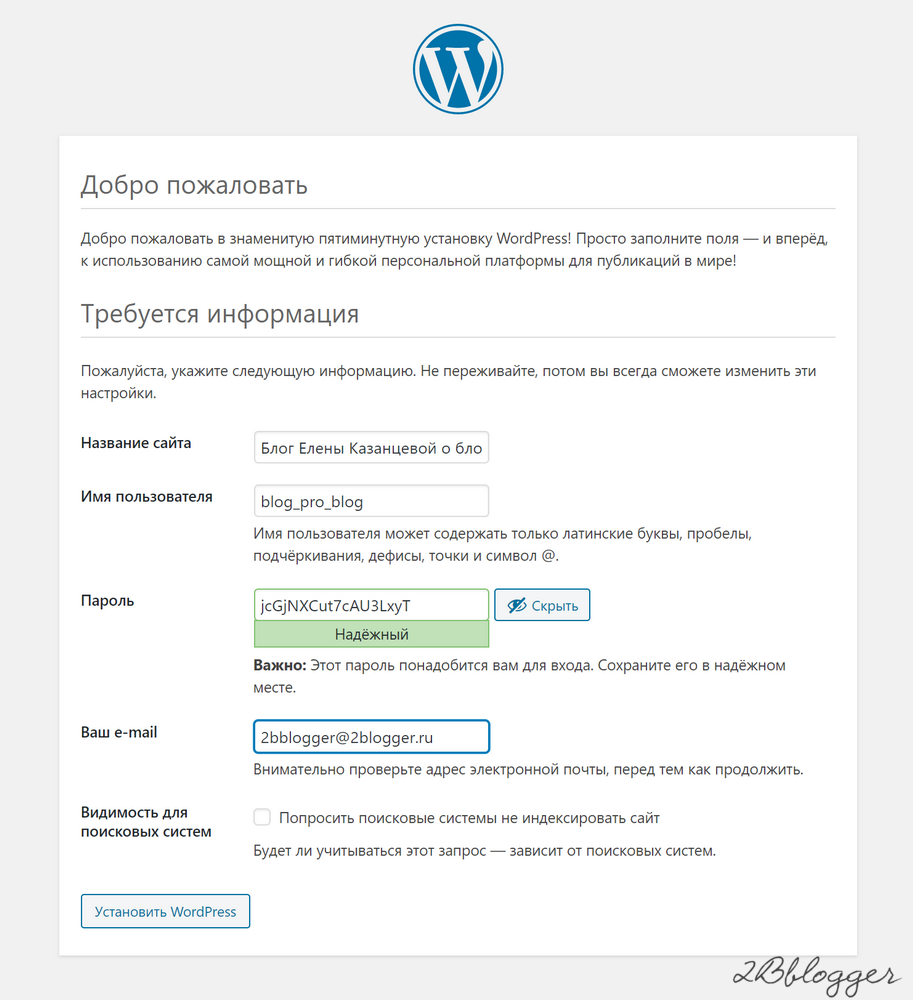
 Чтобы ресурс поддерживал хорошую репутацию в поисковых системах и среди целевой аудитории, жизненно важно поддерживать его активность, постоянно добавляя свежий контент, который будет полезен как существующим, так и потенциальным клиентам. Это требует приверженности, не говоря уже о времени, энергии и других ресурсах.
Чтобы ресурс поддерживал хорошую репутацию в поисковых системах и среди целевой аудитории, жизненно важно поддерживать его активность, постоянно добавляя свежий контент, который будет полезен как существующим, так и потенциальным клиентам. Это требует приверженности, не говоря уже о времени, энергии и других ресурсах. Если возникает вопрос о том, что нужно для создания сайта самостоятельно, — это повод использовать удобные для новичков конструкторы, такие как Wix, uKit, Nethouse, UMI и масса других.
Если возникает вопрос о том, что нужно для создания сайта самостоятельно, — это повод использовать удобные для новичков конструкторы, такие как Wix, uKit, Nethouse, UMI и масса других. Широкий функционал, простота использования, а также отзывчивая техническая поддержка, сделали эту платформу очень популярной.
Широкий функционал, простота использования, а также отзывчивая техническая поддержка, сделали эту платформу очень популярной.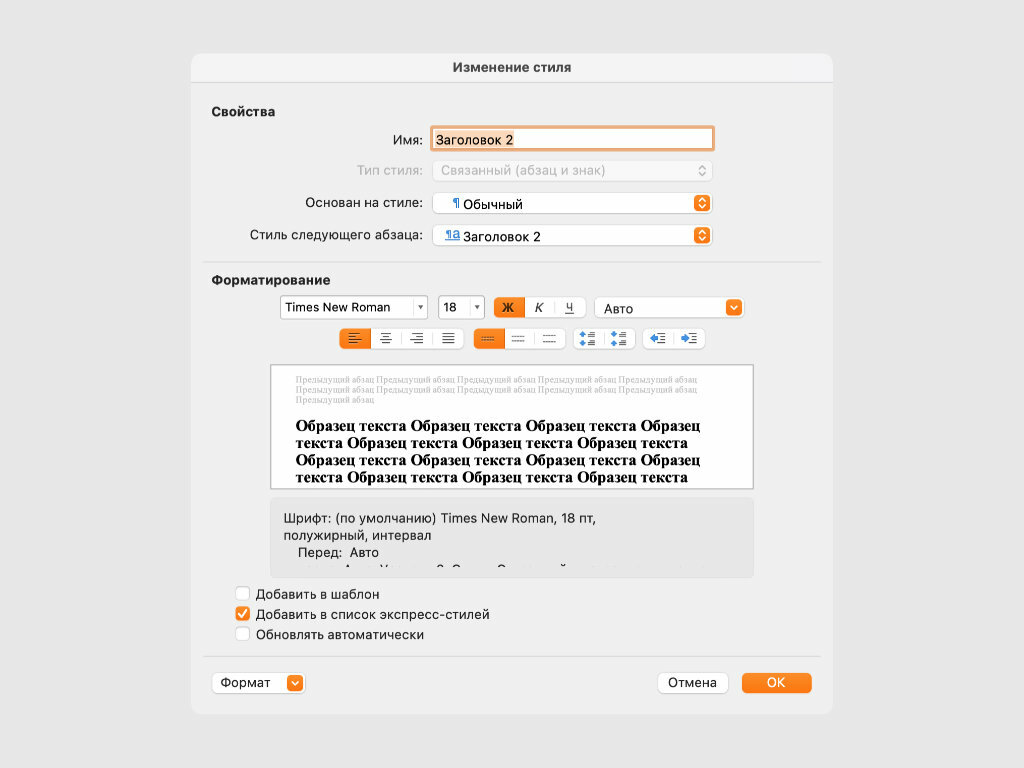 д.
д.
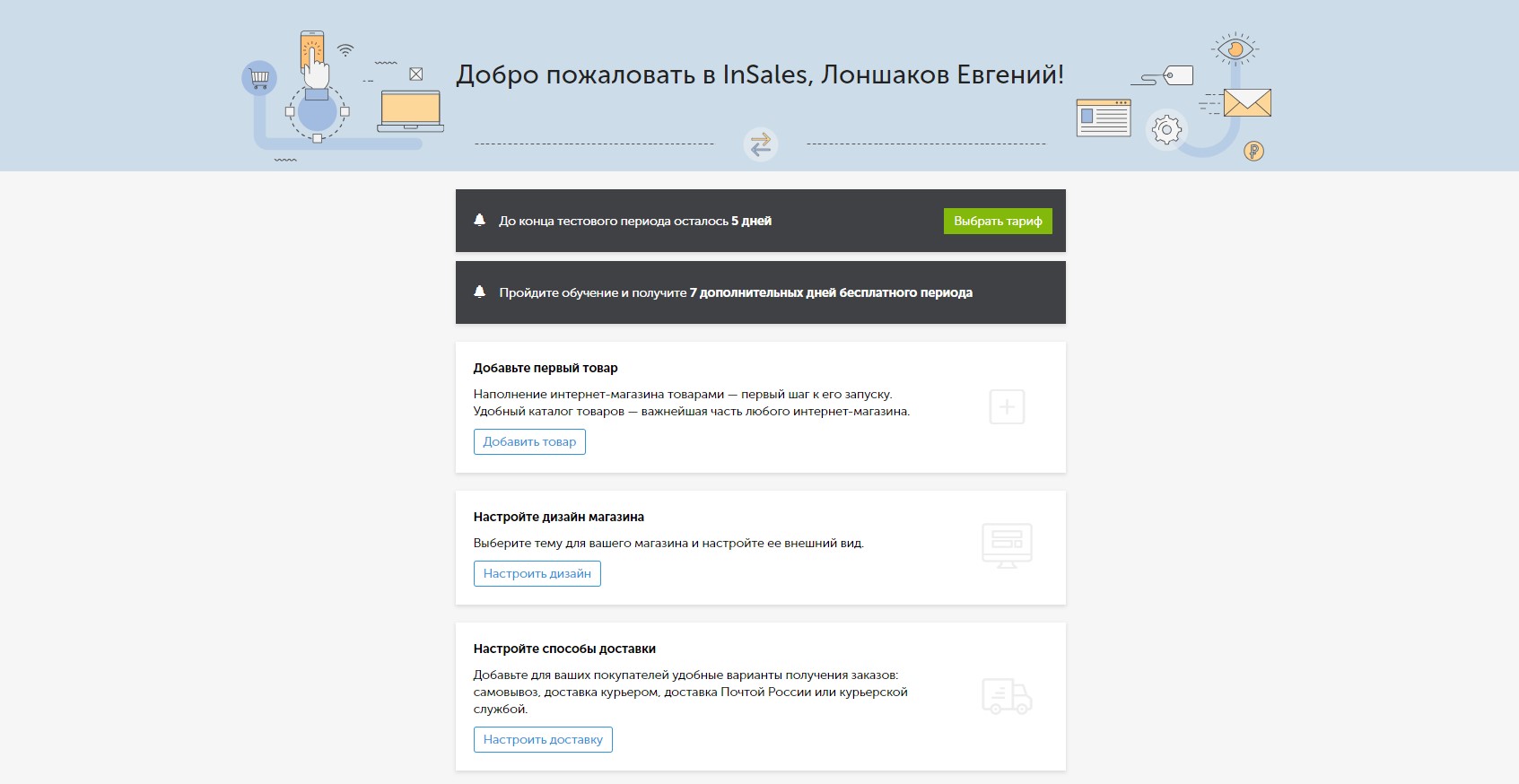
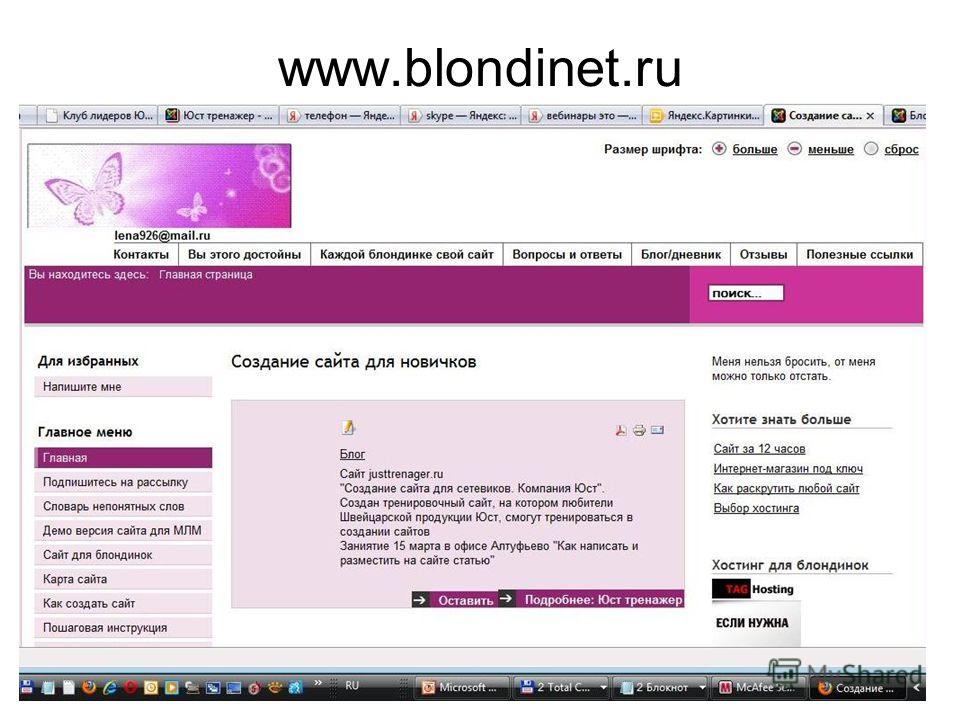 Если вы занимаетесь продажей металла, вряд ли вам стоит размещать на сайте фотографии цветов и делать фон в пастельных тонах. А если наоборот – занимаетесь хендмейдом, то вам не нужно темных, бордовых, темносиних и прочих тяжелых цветов.
Если вы занимаетесь продажей металла, вряд ли вам стоит размещать на сайте фотографии цветов и делать фон в пастельных тонах. А если наоборот – занимаетесь хендмейдом, то вам не нужно темных, бордовых, темносиних и прочих тяжелых цветов. Продлевать и оплачивать услуги за домен и хостинг очень удобно в одном месте.
Продлевать и оплачивать услуги за домен и хостинг очень удобно в одном месте.
Добавить комментарий